Acer TRAVELMATE 2200, TRAVELMATE 2700 User Manual [de]
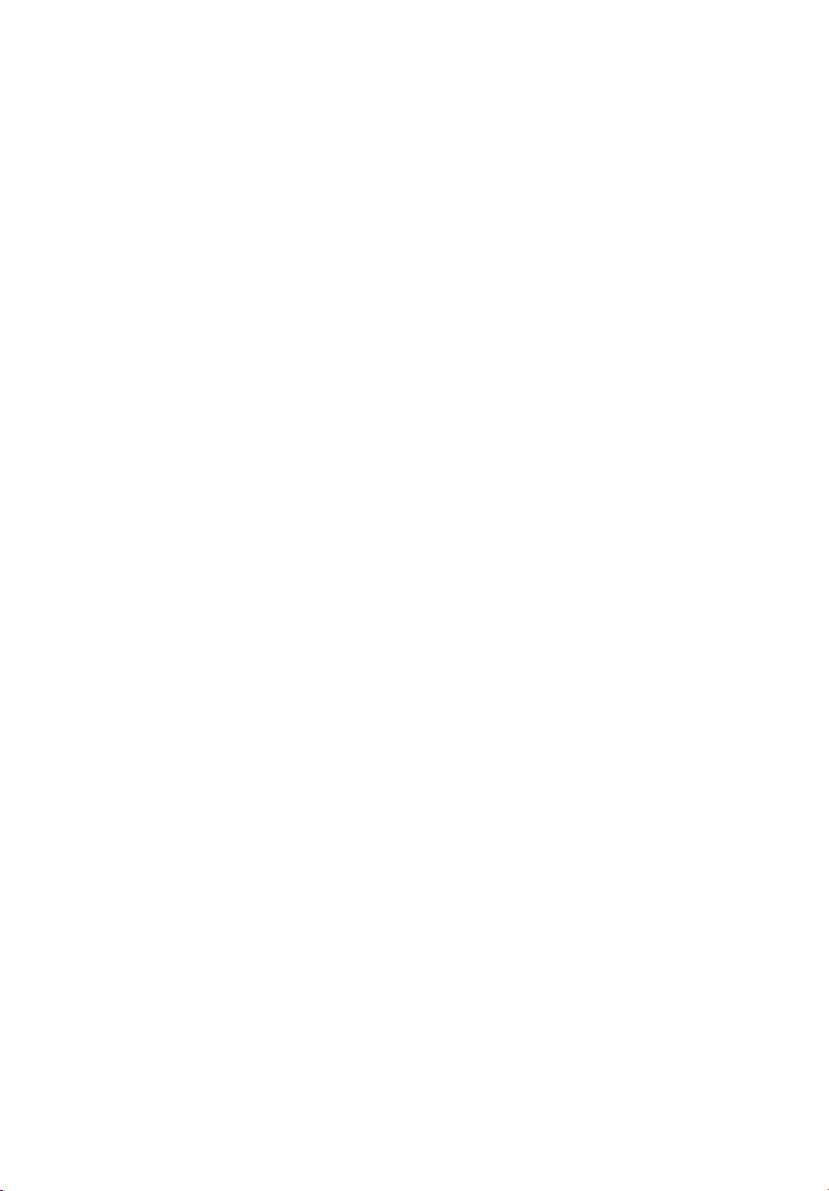
Σειρά Acer TravelMate
2200/2700
Οδηγός Χρήστη
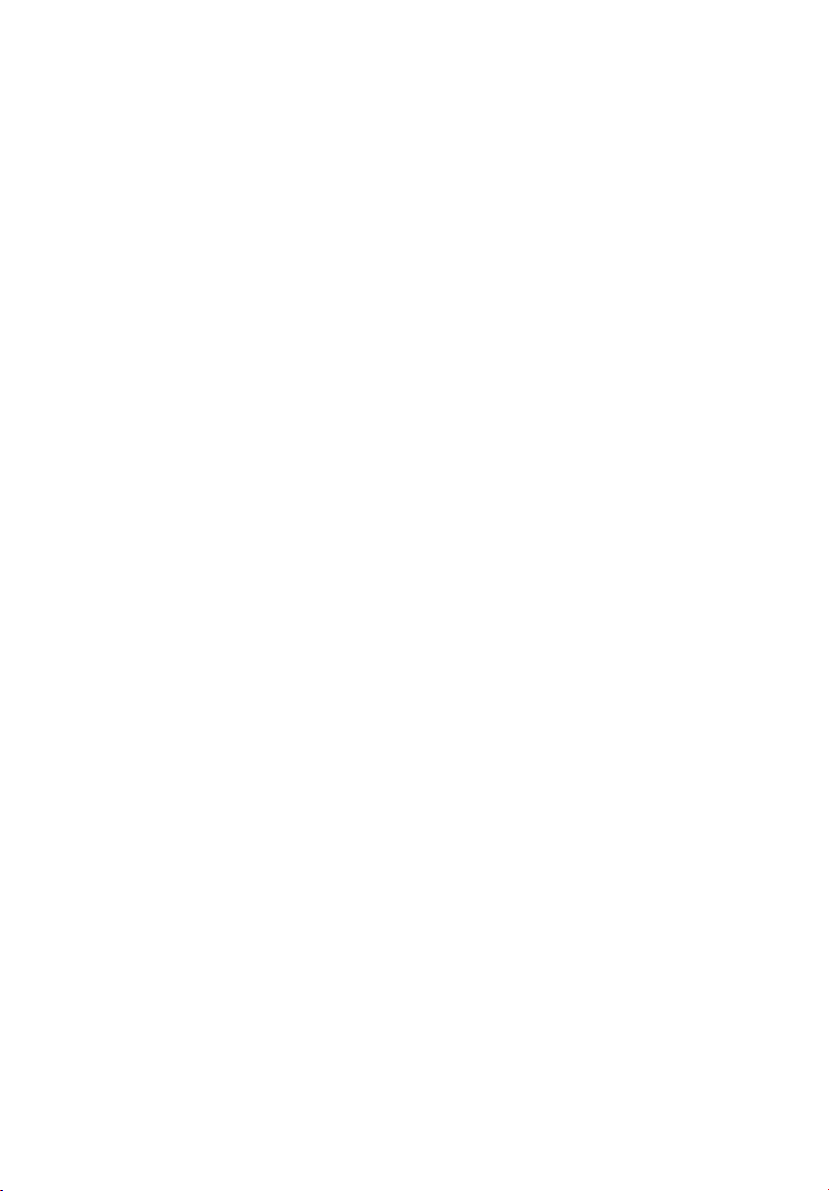
Copyright © 2004
∆ικαιώµατα Κατοχυρωµένα.
Σειρά Acer TravelMate 2200/2700 Series Φορητός Υπολογιστής Οδηγίες Χρήστη
Αρχική Έκδοση: Αύγουστος 2004
Μπορεί περιοδικά να γίνονται αλλαγές στις πληροφορίες σε αυτήν την έκδοση δίχως την
υποχρέωση να ειδοποιηθεί οποιοδήποτε πρόσωπο για αυτές τις αναθεωρήσεις ή αλλαγές. Τέτ οιο υ
είδους αλλαγές θα ενσωµατώνονται σε νέες εκδόσεις αυτού του εγχειριδίου ή συµπληρωµατικών
εγγράφων και εκδόσεων. Η εταιρία δεν δίνει εγγυήσεις, είτε εκφραζόµενες είτε υπαινισσόµενες,
σχετικά µε τα περιεχόµενα του παρόντος και αποκηρύσσεται ρητώς τις υπαινισσόµενες εγγυήσεις
εµπορευσιµότητας ή καταλληλότητας για ένα συγκεκριµένο σκοπό.
Καταγράψτε τον αριθµό µοντέλου, το σειριακό αριθµό, την ηµεροµηνία αγοράς, και το µέρος αγοράς
στο χώρο που παρέχεται παρακάτω. Ο σειριακός αριθµός και ο αριθµός µοντέλου αναγράφονται
στην ετικέτα που είναι κολληµένη στον υπολογιστή σας. Όλη η αλληλογραφία που αφορά τη µονάδα
σας θα πρέπει να περιλαµβάνει το σειριακό αριθµό, τον αριθµό µοντέλου, και τις πληροφορίες
αγοράς.
Κανένα µέρος αυτής της έκδοσης δεν επιτρέπεται να αναπαραχθεί, να αποθηκευτεί σε ένα σύστηµα
ανάκτησης, ή να µεταδοθεί, µε οποιαδήποτε µορφή ή µέσο, ηλεκτρονικό, µηχανικό, φωτοαντίγραφο,
εγγραφή, ή άλλο, δίχως την προηγούµενη έγγραφη άδεια της Acer Incorporated.
Σειρά Acer TravelMate 2200/2700 Φορητός Υπολογιστής
Αριθµός Μοντέλου: ___________________________________
Σειριακός Αριθµός: ___________________________________
Ηµεροµηνία Αγοράς: __________________________________
Τόπο ς Αγοράς: ______________________________________
Όλα τα εµπορικά σήµατα και τα κατοχυρωµένα εµπορικά σήµατα αποτελούν ιδιοκτησία των
αντίστοιχων εταιριών τους.
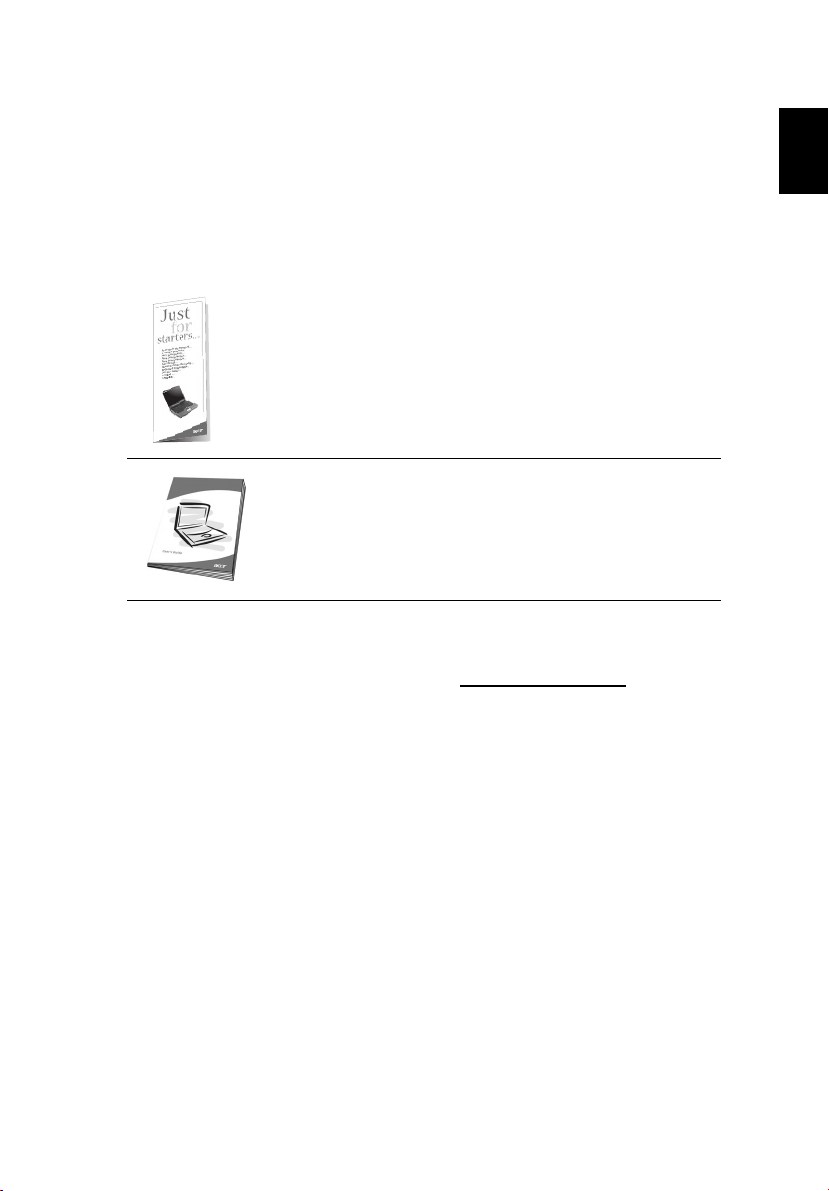
iii
η
Τα πράγµατα µε τη σειρά τους
Οι οδηγοί σας
Παρέχεται ένα σετ οδηγών για να σας βοηθήσουν να εγκαταστήσετε και να
χρησιµοποιήσετε τον TravelMate υπολογιστή σας:
Η αφίσα Μόνο για αρχή… σας δείχνει πώς εγκαταστήσετε τον
υπολογιστή σας.
Αυτός ο Οδηγός Χρήστη παρέχει καθαρές και ακριβείς
πληροφορίες σχετικά µε την παραγωγική χρήση του
υπολογιστή σας. Συνίσταται να το διαβάσετε διεξοδικά και να
το κρατάτε πρόχειρο για µελλοντική αναφορά.
Για περισσότερες πληροφορίες για τα προϊόντα, τις υπηρεσίες, και
υποστήριξη της Acer ,
παρακαλούµε επισκεφτείτε τον ιστοχώρο: http://
www.acer.com.
Ελληνικά
Βασική φροντίδα και συµβουλές για τη χρήση
του υπολογιστή σας
Άναµµα και σβήσιµο του υπολογιστή σας
Για να ανάψετε τον υπολογιστή σας, ανοίξτε το καπάκι και πατήστε το
κουµπί ρεύµατος πάνω από το πληκτρολόγιο.
Για να σβήσετε τον υπολογιστή, µπορείτε να κάντε οποιοδήποτε από τα
ακόλουθα:
• Κάντε κλικ στο κουµπί Έναρξη(Start) στα Windows, και έπειτα
επιλέξτε Κλείσιµο (Shut Down) στο µενού που προβάλει.
• Πατήστε το κουµπί ρεύµατος.
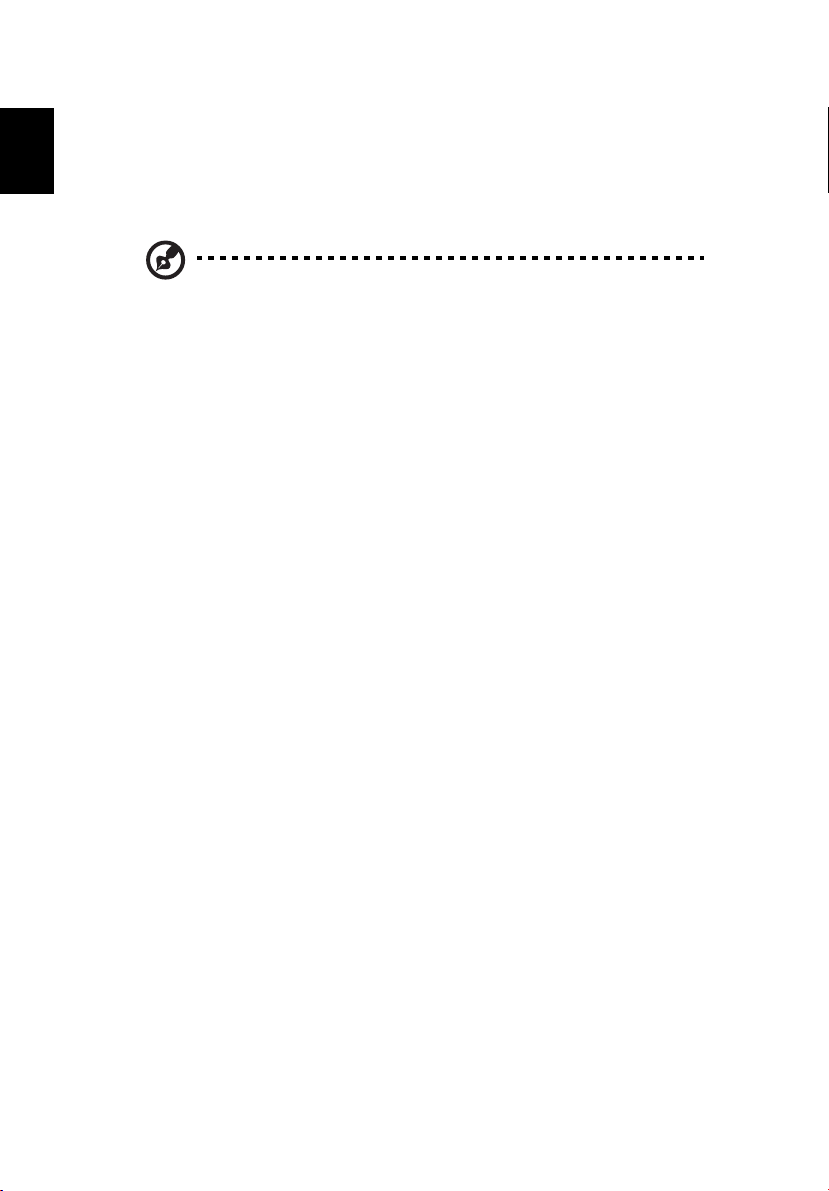
iv
η
Για να χρησιµοποιήσετε αυτή τη µέθοδο, πρέπει πρώτα να κάνετε κλικ
στο εικονίδιο ∆ιαχείριση Ενέργειας (Power Management) στον
Πίνακα Ελέγχου (Control Panel) των Windows, και έπειτα ελέγξτε
Ελληνικά
πως το κουµπί ρεύµατος έχει ρυθµιστεί να κλείνει τον υπολογιστεί όταν
πατιέται. ∆είτε το Βοήθεια και Υποστήριξη (Help and Support) των
Windows για περισσότερες πληροφορίες.
Σηµείωση: Αν δε µπορείτε να σβήσετε τον υπολογιστή σας µε το
συνηθισµένο τρόπο, πατήστε και κρατήστε πατηµένο το κουµπί
ρεύµατος για περισσότερα από τέσσερα δευτερόλεπτα. Θα πρέπει
µετά να περιµένετε τουλάχιστον δύο δευτερόλεπτα πριν να ανοίξετε
ξανά τον υπολογιστή σας.
Φροντίδα του υπολογιστή σας
Ο υπολογιστή σας θα σας εξυπηρετεί καλά αν τον φροντίζετε.
• Μην εκθέτετε τον υπολογιστή άµεσα σε ηλιακό φως. Μην τον
τοποθετείτε κοντά σε πηγές θερµότητας, όπως καλοριφέρ.
• Μην εκθέτετε τον υπολογιστή σε θερµοκρασίες κάτω των 0°C (32°F) ή
άνω των 50°C (122°F).
• Μην εκθέτετε τον υπολογιστή σε µαγνητικά πεδία.
• Μην εκθέτετε τον υπολογιστή σε βροχή ή υγρασία.
• Μην ρίχνετε νερό ή οποιοδήποτε υγρό στον υπολογιστή.
• Μην εκθέτετε τον υπολογιστή σε ισχυρές συγκρούσεις ή δονήσεις.
• Μην εκθέτετε τον υπολογιστή σε σκόνη ή βρωµιά.
• Μην τοποθετείτε αντικείµενα πάνω στον υπολογιστή.
• Μην χτυπάτε απότοµα το καπάκι για να κλείσει. Κλείστε τον
υπολογιστή µαλακά.
• Ποτέ µην τοποθετείτε τον υπολογιστή σε ασταθείς ή ανισόπεδες
επιφάνειες.
Φροντίδα του προσαρµοστή (adapter) ρεύµατος
Είναι σηµαντικό να φροντίζετε τον προσαρµοστή (adapter) ρεύµατός σας.
• Μη συνδέετε τον προσαρµοστή σε οποιαδήποτε άλλη συσκευή.
• Μην πατάτε πάνω στο καλώδιο ρεύµατος ή τοποθετείτε βαριά
αντικείµενα πάνω του. Κατευθύνετε το καλώδιο ρεύµατος µακριά από
περιοχές όπου µπορεί να περπατήσουν ή να σκοντάψουν πάνω του
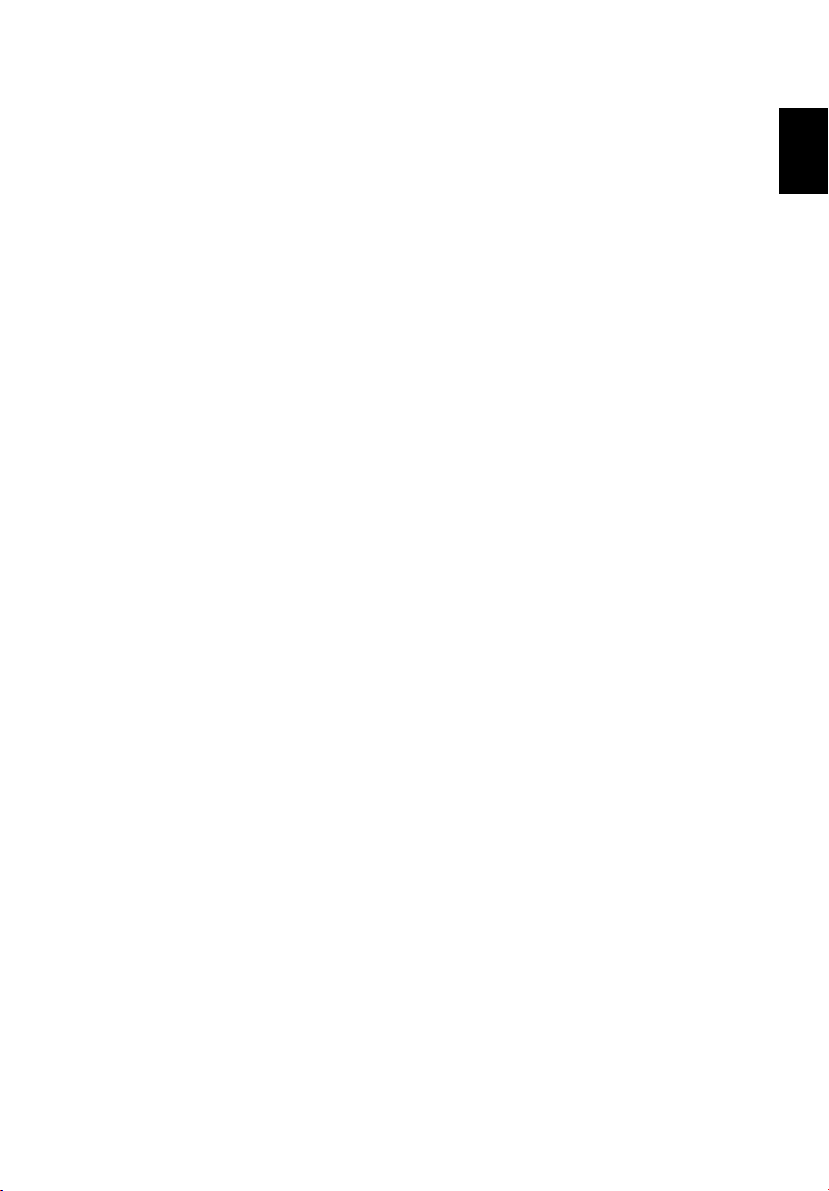
v
η
άνθρωποι.
• Μην τραβάτε το καλώδιο ρεύµατος όταν αποσυνδέετε τον υπολογιστή
από την πρίζα. Πιάστε και τραβήξτε το φις.
• Η συνολική µέτρηση έντασης όλου του εξοπλισµού που είναι
συνδεδεµένος σε µια πρίζα τοίχου δε θα πρέπει να ξεπερνάει την
αντοχή της πρίζας.
Φροντίδα του πακέτου µπαταρίας σας
Είναι επίσης σηµαντικό να προσέχετε το πακέτο µπαταρίας του υπολογιστή
σας.
• Χρησιµοποιείτε το σωστό µοντέλο µπαταρίας για τον υπολογιστή σας.
Μη χρησιµοποιείτε άλλα είδη µπαταριών.
• Κλείστε το ρεύµα πριν να αφαιρέσετε ή να αντικαταστήσετε τη
µπαταρία.
• Μην παίζετε µε τη µπαταρία. Κρατήστε τη µπαταρία µακριά από
παιδιά.
• Πετάξτε τις µπαταρίες σύµφωνα µε τους τοπικούς κανονισµούς.
Ανακυκλώστε αν είναι δυνατόν.
Καθαρισµός και επισκευή
Όταν καθαρίζετε τον υπολογιστή σας, είναι σηµαντικό να ακολουθήστε
αυτά τα βήµατα:
• Κλείστε τον υπολογιστή και αφαιρέστε τη µπαταρία.
• Αποσυνδέστε τον προσαρµοστή ρεύµατος.
• Καθαρίστε µε ένα µαλακό πανί υγραµένο µε λίγο νερό. Μη
χρησιµοποιείτε υγρά καθαριστικά ή καθαριστικά σε σπρέι.
Ελληνικά
Ανατρέξτε στο κεφάλαιο µε τίτλο “Συχνές ερωτήσεις” στη σελίδα 67 αν
συµβεί κάποιο από τα ακόλουθα:
• Σας πέσει ο υπολογιστής ή πάθει ζηµιά το περίβληµα.
• Χύσετε υγρό πάνω στον υπολογιστή.
• Ο υπολογιστής δε λειτουργεί κανονικά.

vi
η
Ελληνικά
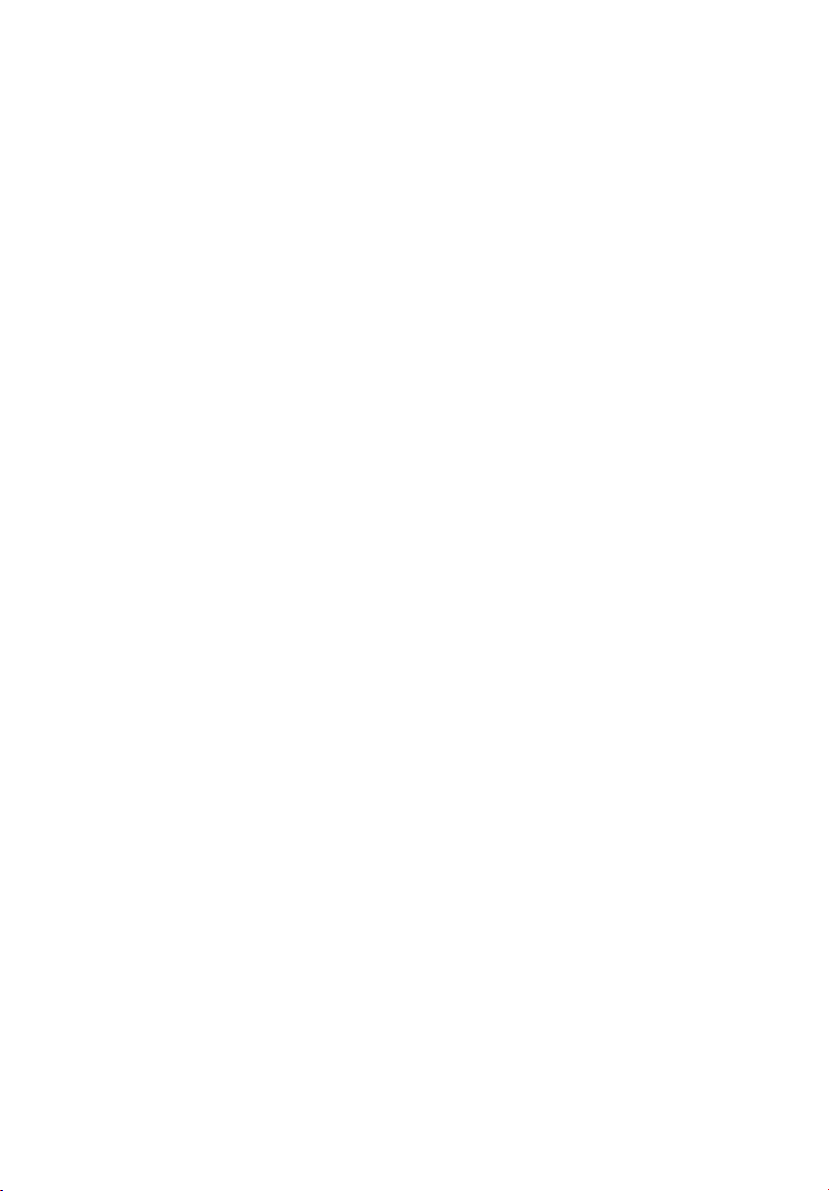
Τα πράγµατα µε τη σειρά τους iii
Οι οδηγοί σας iii
Βασική φροντίδα και συµβουλές για τη χρήση του
υπολογιστή σας iii
English
Εξοικείωση µε τον υπολογιστή σας 1
Μια περιήγηση του υπολογιστή σας 3
Μπροστινή όψη 3
Μπροστινή όψη 5
Αριστερή όψη 6
∆εξιά όψη 7
Πίσω όψη 8
Κάτω όψη 9
Χαρακτηριστικά 10
Ενδείξεις 12
Χρήση του πληκτρολογίου 13
Πλήκτρα κλειδώµατος (Lock keys) 13
Ενσωµατωµένο αριθµητικό πληκτρολόγιο 14
Πλήκτρα Windows 15
Πλήκτρα συντόµευσης (Hot keys) 16
Ειδικό Πλήκτρο 18
Μαξιλαράκι Αφής 19
Βασικά πράγµατα για το µαξιλαράκι αφής 19
Κουµπιά εκκίνησης 21
Αποθήκευση 23
Εκτίναξη του δίσκου οπτικού οδηγού 23
Επείγουσα εκτίναξη του δίσκου του οπτικού οδηγού 24
Επιλογές συνδεσιµότητας 25
Ethernet και LAN 25
Μόντεµ Φαξ/∆εδοµένων 26
Ταχείς υπέρυθρες 27
Ήχος 28
Ασφάλεια του υπολογιστή σας 29
Θύρα ασφάλειας 29
Περιεχόµενα
Λειτουργία µε ρεύµα µπαταρίας 31
Πακέτο µπαταρίας 33
Χαρακτηριστικά πακέτου µπαταρίας 33
Εγκατάσταση και αφαίρεση του πακέτου µπαταρίας 34
Φόρτιση της µπαταρίας 35
Έλεγχος του επιπέδου της µπαταρίας 35
Βελτιστοποίηση ζωής µπαταρίας 35
Προειδοποίηση χαµηλής µπαταρίας 36
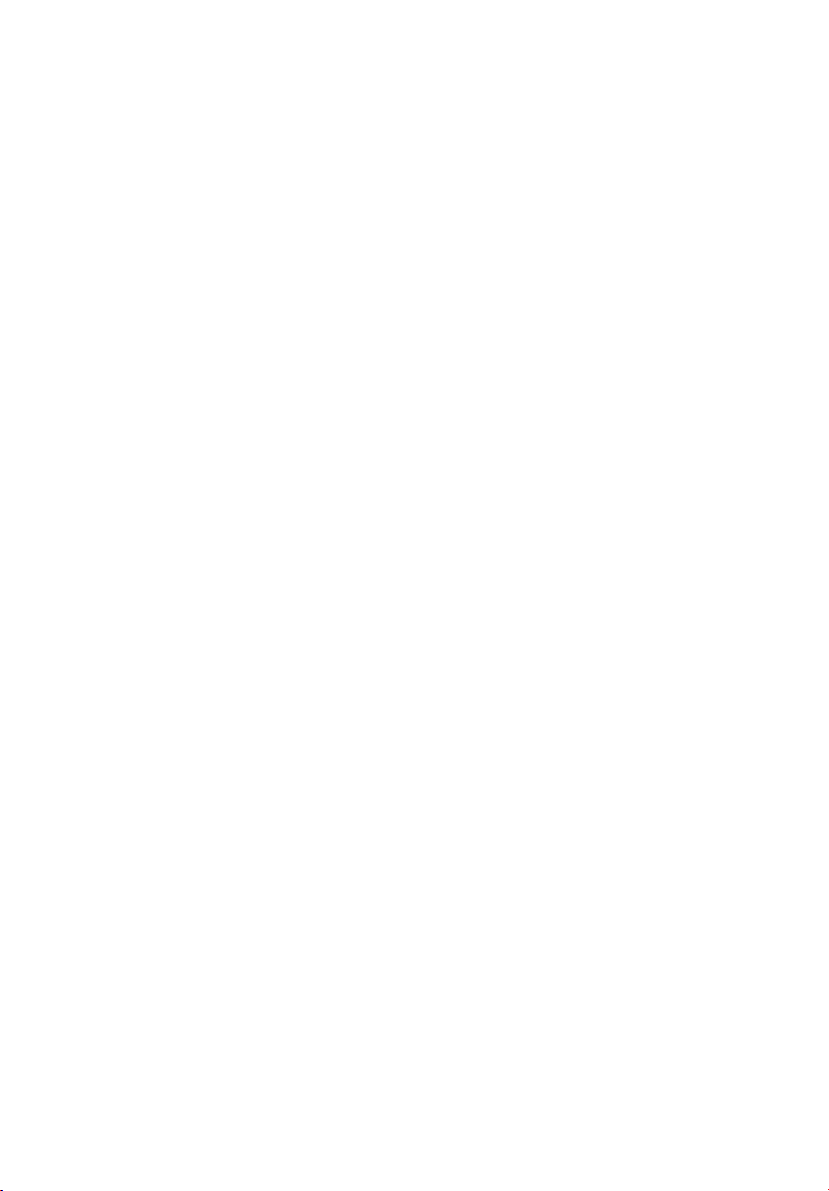
∆ιαχείριση ισχύος 37
Περιφερειακά και επιλογές 39
Εξωτερικές συσκευές οθόνης 41
Εξωτερικές συσκευές εισόδου 41
Εξωτερικό πληκτρολόγιο 41
Εξωτερικό πληκτρολόγιο 41
Εξωτερική συσκευή κατεύθυνση 41
Συσκευές USB 42
Εκτυπωτής 43
Συσκευές ήχου 43
Συσκευές επέκτασης 44
Κάρτα Υπολογιστή (PC Card) 44
Μονάδα ανάγνωσης καρτών 5-σε-1 (Εργοστασιακή Επιλογή)45
∆ιάφορες επιλογές 46
Πακέτο µπαταρίας 46
Προσαρµοστής (adapter) ρεύµατος 46
Αναβαθµίσεις σηµαντικών συστατικών 47
Αναβάθµιση µνήµης 47
Αναβάθµιση σκληρού δίσκου 48
Μετακίνηση του υπολογιστή σας 49
Αποσύνδεση από το γραφείο 51
Μετακίνηση 52
Προετοιµασία του υπολογιστή 52
Τι να φέρετε σε σύντοµες συναντήσεις 52
Τι να φέρετε σε µακροσκελείς συναντήσεις 52
Μεταφορά του υπολογιστή σπίτι 53
Προετοιµασία του υπολογιστή 53
Τι να φέρετε µαζί σας 53
Τι να λάβετε ειδικά υπόψη 53
Εγκατάσταση ενός γραφείου στο σπίτι 54
Ταξίδι µε τον υπολογιστή 54
Προετοιµασία του υπολογιστή 54
Τι να πάρετε µαζί σας 54
Τι να λάβετε ειδικά υπόψη 54
∆ιεθνή ταξίδια µε τον υπολογιστή σας 55
Προετοιµασία του υπολογιστή 55
Τι να πάρετε µαζί σας 55
Τι να λάβετε ειδικά υπόψη 55
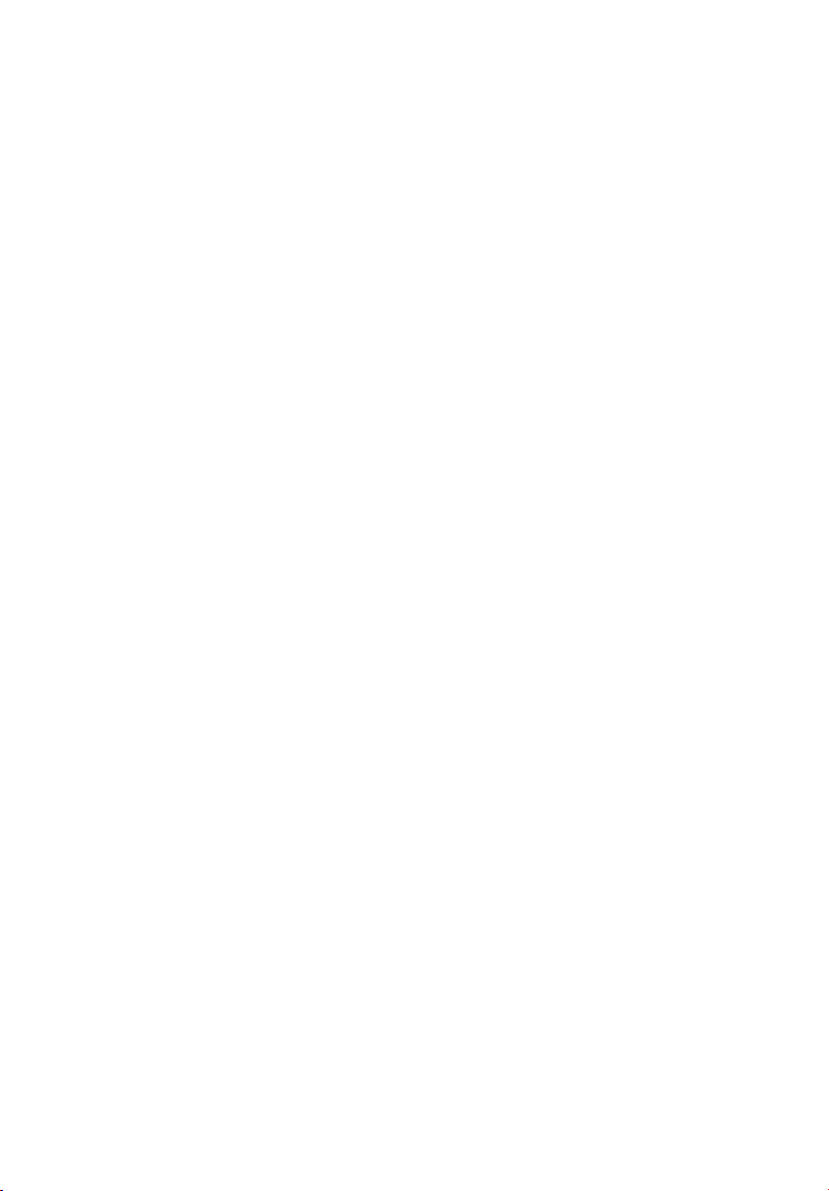
Λογισµικό 57
Λογισµικό συστήµατος 59
Χρήση εφαρµογών συστήµατος 60
Acer eManager 60
Launch Manager 61
Βοηθητικό πρόγραµµα BIOS 61
Acer disc-to-disc Recovery 62
Εγκατάσταση πολύγλωσσου λειτουργικού συστήµατος 62
Επαναφορά δίχως ένα CD Ανάκτησης [Recovery CD] 62
Ρύθµιση κωδικού και έξοδος 63
Εντοπισµός & επισκευή βλαβών 65
Συχνές ερωτήσεις 67
Αίτηση επισκευής 70
Εγγύηση ∆ιεθνή Ταξιδιώτη
[International Traveler’s Warranty (ITW)] 70
Πριν να τηλεφωνήσετε 70
Παράρτηµα Α
Προδιαγραφές 71
Παράρτηµα Β
Προειδοποιήσεις κανονισµών & ασφαλείας 77
English
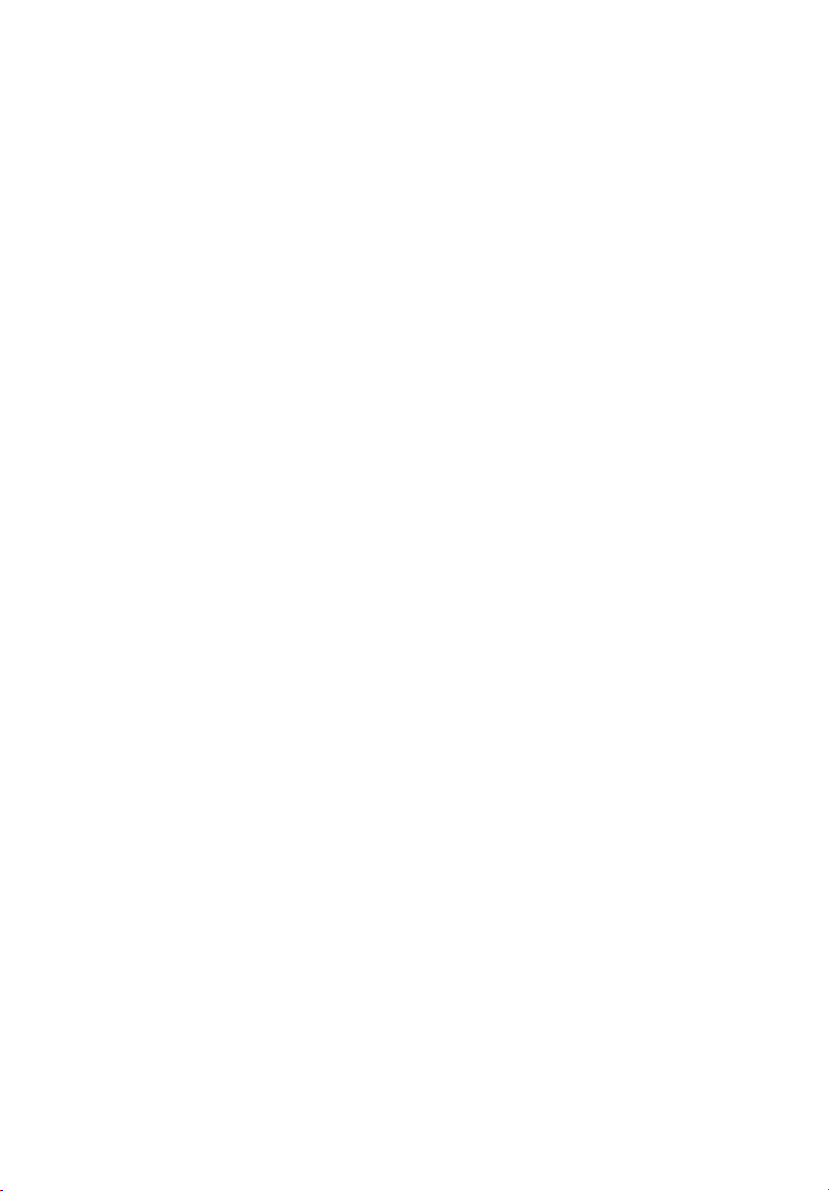
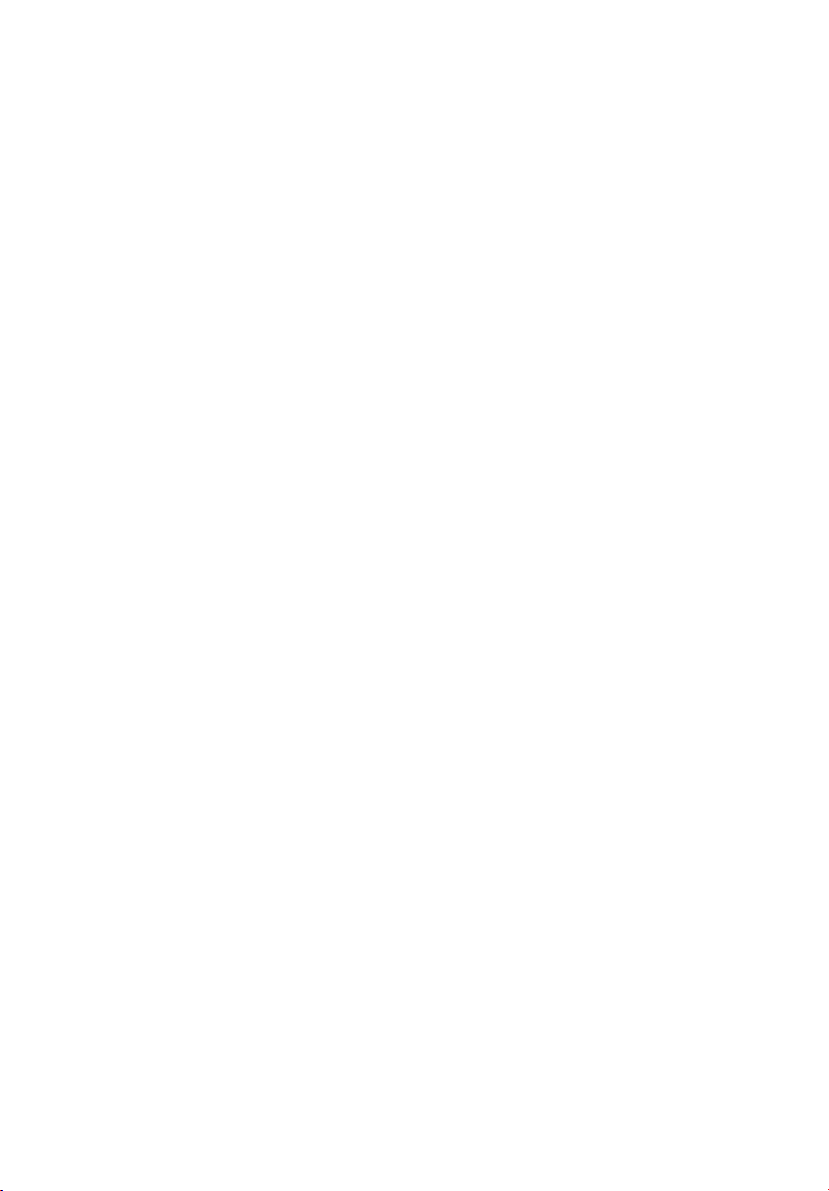
Εξοικείωση µε τον
υπολογιστή σας
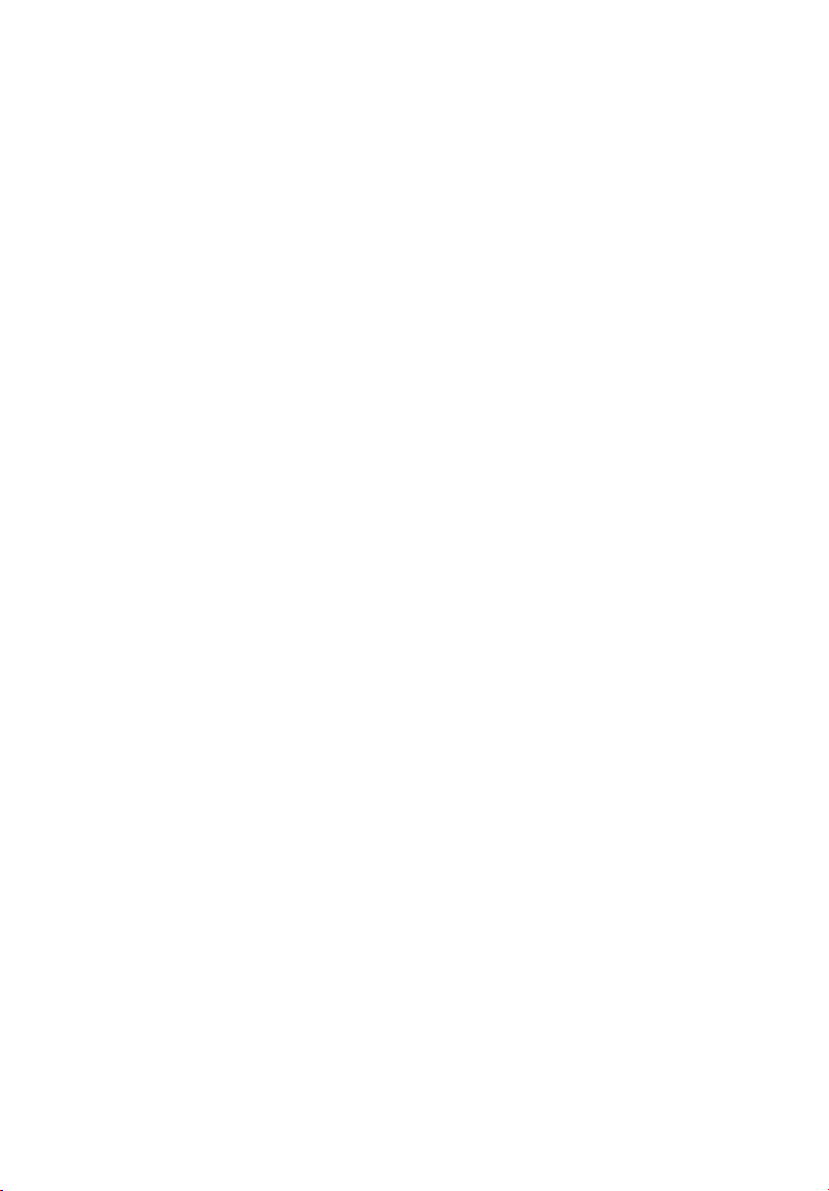
Ο φορητός υπολογιστής σας σειράς TravelMate
2200/2700 συνδυάζει συµπαγή απόδοση, µε
µεταβλητότητα, δυνατότητες πολυµέσων και
φορητότητα µε ένα κοµψό σχεδιασµό. Αυξήστε
την παραγωγικότητά σας δουλεύοντας όπου και
να είστε.
Αυτό το κεφάλαιο παρέχει µια αναλυτική
"περιήγηση των χαρακτηριστικών του υπολογιστή
σας.
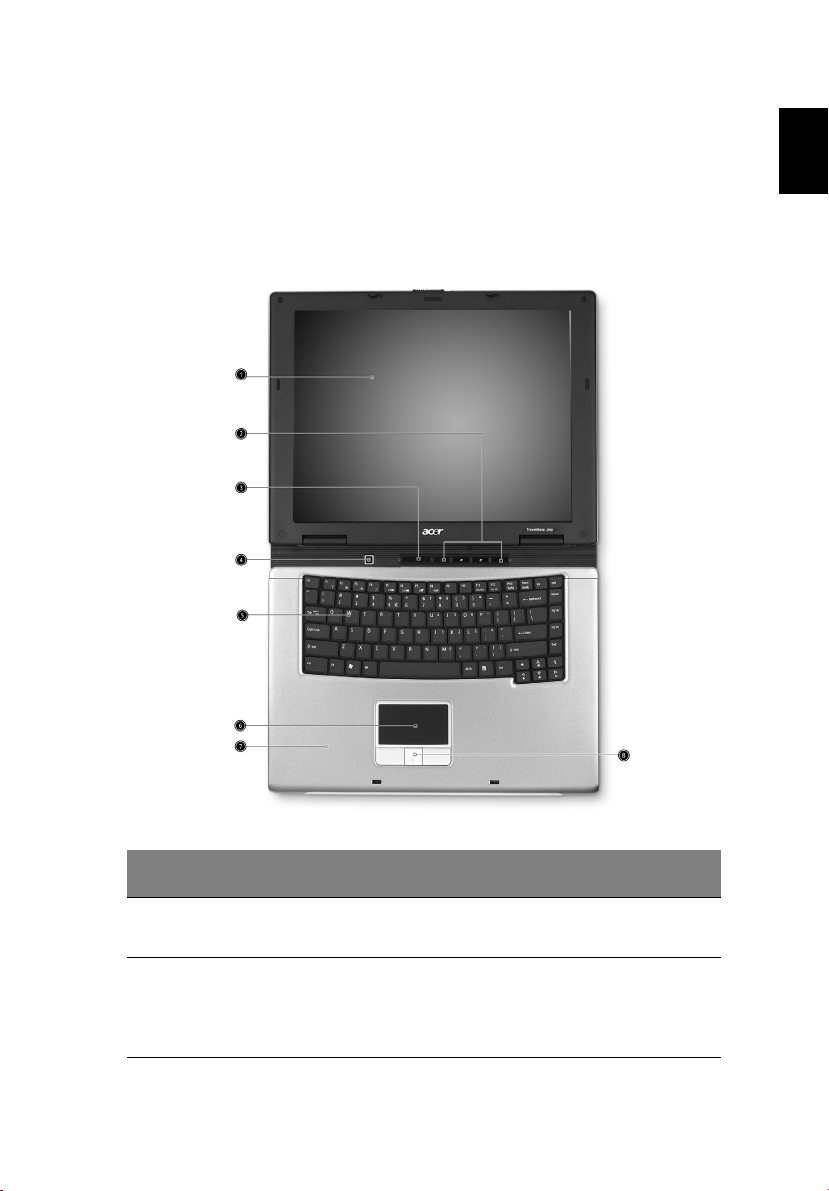
3
η
Μια περιήγηση του υπολογιστή σας
Μετά που θα εγκαταστήσετε το φορητό σας υπολογιστή TravelMate, όπως
φαίνεται στην αφίσα Μόνο για αρχή…, αφιερώστε µερικά λεπτά για να
εξερευνήσετε τη µονάδα.
Μπροστινή όψη
Ελληνικά
# Αντι κείµενο Περιγραφή
1 Οθόνη προβολής Η Οθόνη Υγρών Κρυστάλλων (LCD)
2 Κουµπιά εκκίνησης Κουµπιά για την εκκίνηση συχνά
παρέχει οπτική έξοδο.
χρησιµοποιούµενων προγραµµάτων.
∆είτε “Κουµπιά εκκίνησης” στη σελίδα 21
για περισσότερες λεπτοµέρεις.
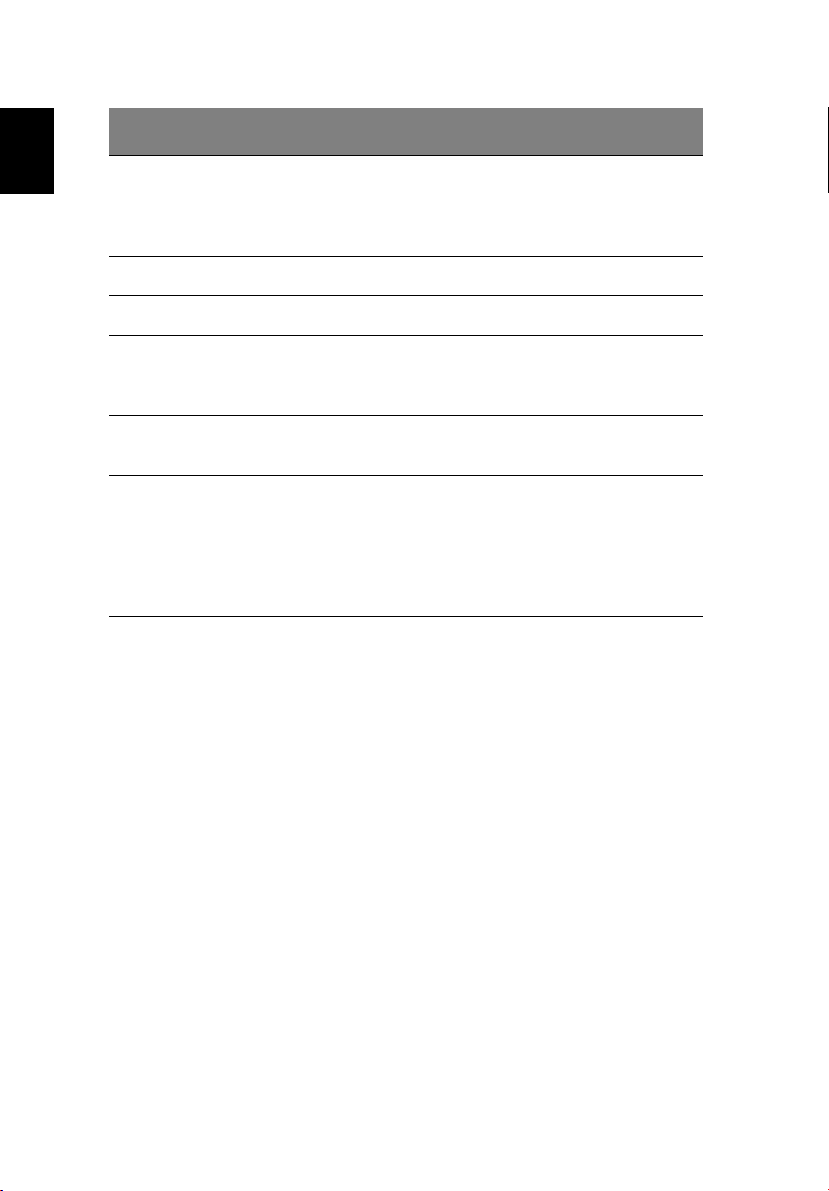
4
η
# Αντι κείµενο Περιγραφή
Εξοικείωση µε τον υπολογιστή σας
Ελληνικά
3 Ενδείξεις κατάστασης Φωτοδίοδοι (LED) που ανάβουν και
σβήνουν για να δείξουν την κατάσταση του
υπολογιστή, τις λειτουργίες και τα
συστατικά του.
4 Κουµπί ισχύος Ανάβει και σβήνει τον υπολογιστή.
5 Πληκτρολόγιο Εισάγει δεδοµένα στον υπολογιστή σας.
6 Μαξιλαράκι Αφής Συσκευή κατεύθυνσης ευαίσθητη στην
αφή, η οποία λειτουργεί σαν ένα ποντίκι
υπολογιστή.
7 Αναπαυτήριο Παλάµης Άνετη περιοχή υποστήριξης για τα χέρια
σας όταν χρησιµοποιείτε τον υπολογιστή.
8 Πλήκτρα επιλογής &
πλήκτρο ολίσθησης 4-
κατευθύνσεων
Το αριστερό και το δεξί κουµπί
λειτουργούν σαν το αριστερό και το δεξί
κουµπί του ποντικιού? το πλήκτρο
ολίσθησης 4-κατευθύνσεων ολισθαίνει τα
περιεχόµενα ενός παραθύρου πάνω,
κάτω, αριστερά και δεξιά.
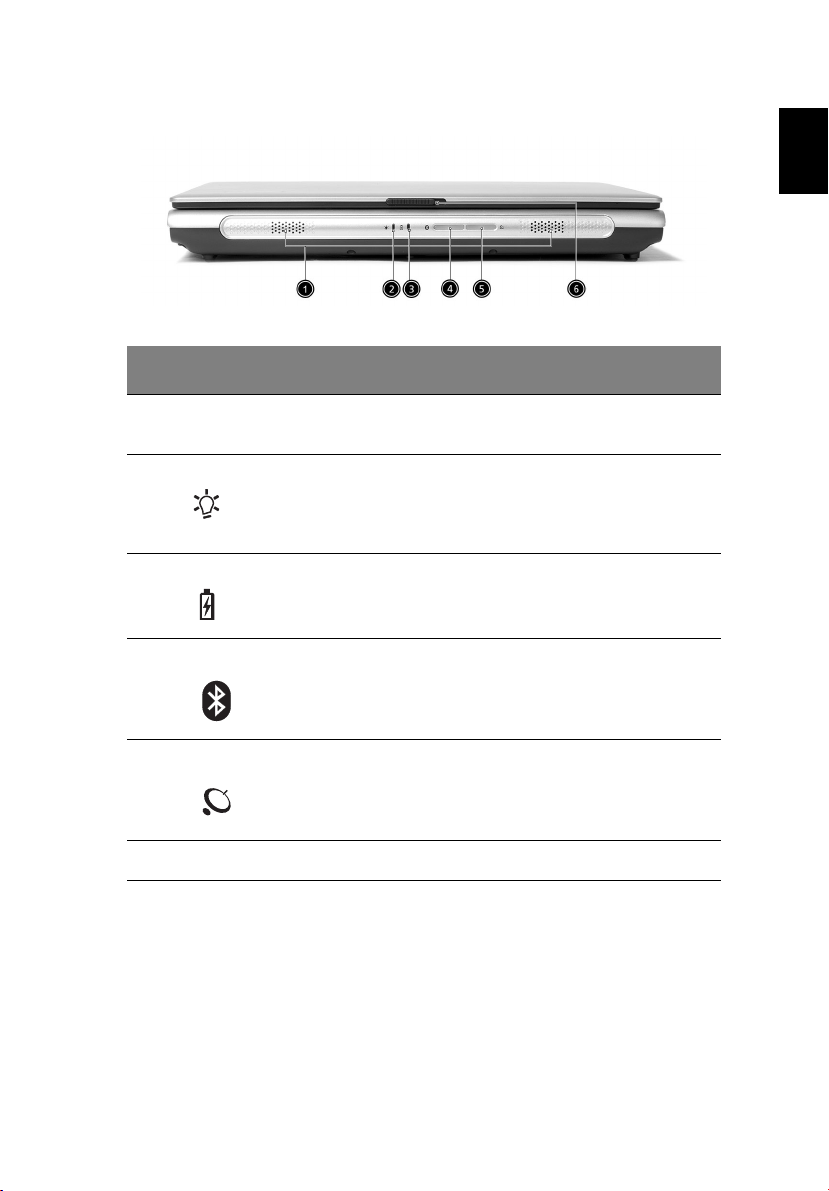
5
η
Μπροστινή όψη
# Αντι κείµενο Περιγραφή
1 Ηχεία Αριστερά και δεξιά ηχεία παρέχουν
στερεοφωνική έξοδο ήχου.
2 Ένδειξη ρεύµατος Ανάβει πράσινο όταν είναι αναµµένος ο
υπολογιστής και πορτοκαλί όταν ο
υπολογιστής είναι σε κατάσταση
αναστολής.
3 Ένδειξη µπαταρίας Ανάβει πορτοκαλί όταν φορτίζει η
µπαταρία και ανάβει πράσινο όταν η
µπαταρία είναι πλήρως φορτισµένη.
4 Επικοινωνία Bluetooth Ανάβει για να δηλώσει την κατάσταση των
Bluetooth (προαιρετικό) επικοινωνιών.
Ελληνικά
5 Ασύρµατες επικοινωνίες Ανάβει για να δηλώσει την κατάσταση των
ασύρµατων δικτύων LAN (προαιρετικό)
επικοινωνιών.
6 Μάνταλο Κλειδώνει και απελευθερώνει το καπάκι.
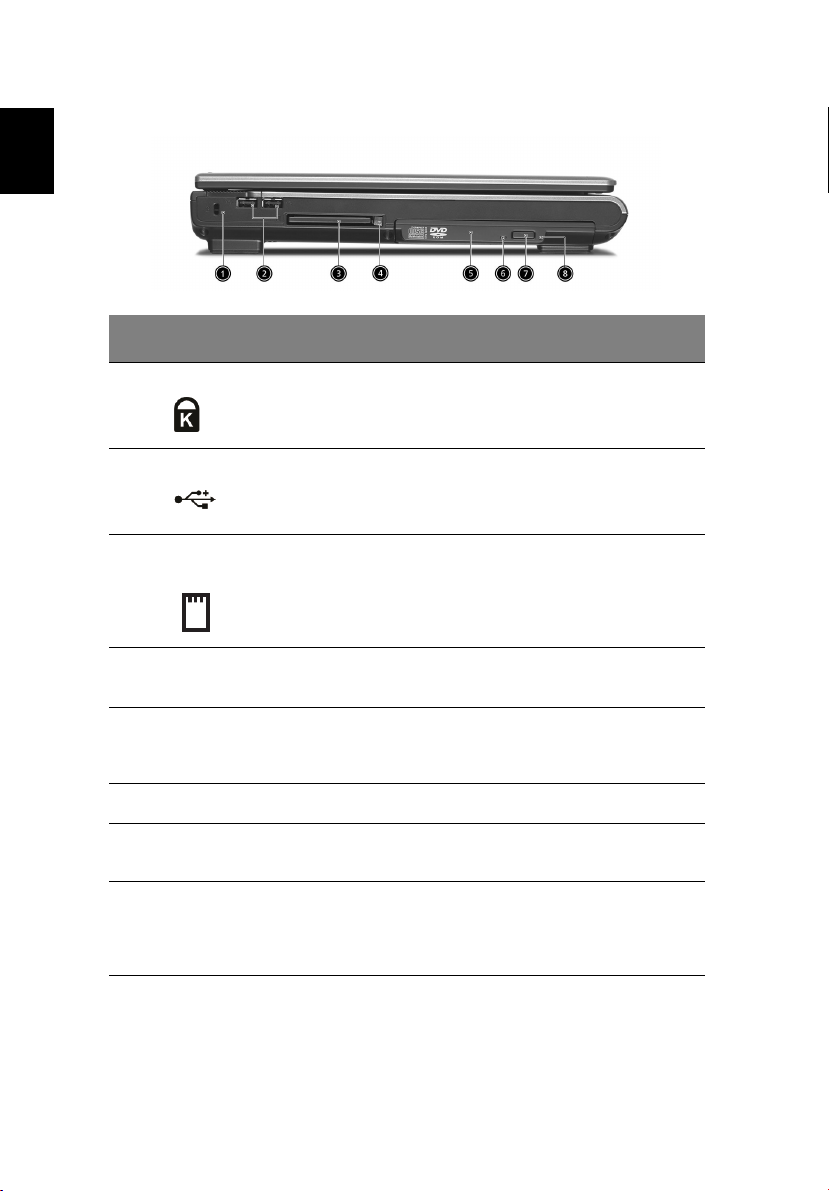
6
η
Εξοικείωση µε τον υπολογιστή σας
Αριστερή όψη
Ελληνικά
# Αντι κείµενο Περιγραφή
1 Κλείδωµα ασφαλείας Συνδέεται σε µια κλειδαριά ασφαλείας
συµβατή µε Kensington.
2 ∆ύο θύρες USB 2.0 Συνδέεται µε συσκευές Universal Serial Bus
(USB) 2.0 (π.χ. USB ποντίκι και USB
κάµερα).
3 Θύρες Κάρτας
Υπολογιστή
4 Κουµπιά εκτίναξης Εκτινάσσουν την Κάρτα Υπολογιστή (PC
5 Οπτικός οδηγός Εσωτερικός οπτικός οδηγός? δέχεται CD ή
6 Ένδειξη LED Ανάβει όταν είναι ενεργός ο οπτικός οδηγός.
7 Κουµπί εκτίναξης Εκτινάσσει το δίσκο οπτικού οδηγού από
8 Θύρα επείγουσας
εκτίναξης
Υποστηρίζει µια Κάρτα Type II CardBus.
Card) από τις θύρες.
DVD ανάλογα µε τον τύπο του οπτικού
οδηγού.
τον οδηγό.
Εκτινάσσει τον οπτικό οδηγό όταν ο
υπολογιστής είναι σβηστός.
∆είτε σελίδα 24 για περισσότερες
πληροφορίες.
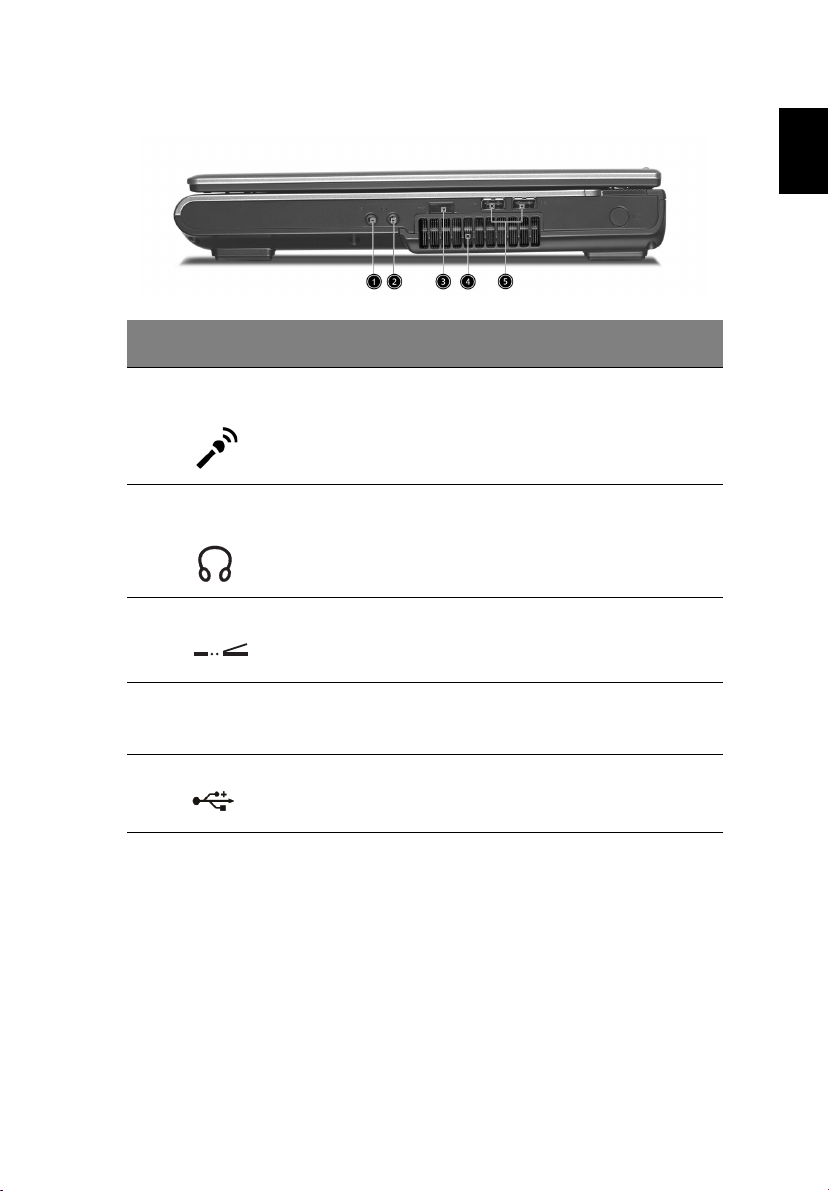
7
η
∆εξιά όψη
# Αντι κείµενο Περιγραφή
1 Υποδοχή Line-in/
Μικροφώνου
2 Υποδοχή Ηχείων/Line-Out/
Ακουστικών
3 Θύρα υπέρυθρων ∆ιασυνδέεται µε συσκευές υπερύθρων
∆έχεται συσκευές εισόδου ήχου (π.χ.,
αναπαραγωγής CD και στερεοφωνικό
walkman).
Συνδέεται µε συσκευές εξόδου ήχου (π.χ.
ηχεία και ακουστικά).
(π.χ., εκτυπωτή υπέρυθρων και
υπολογιστή που αναγνωρίζει υπέρυθρες).
Ελληνικά
Θύρες αερισµού
4
∆ύο θύρες USB 2.0 Συνδέεται µε συσκευές Universal Serial
5
Επιτρέπουν στον υπολογιστή να παραµείνει
κρύος, ακόµα και µετά από εκτεταµένη
χρήση.
Bus (USB) 2.0 (π.χ., USB ποντίκι, USB
κάµερα).
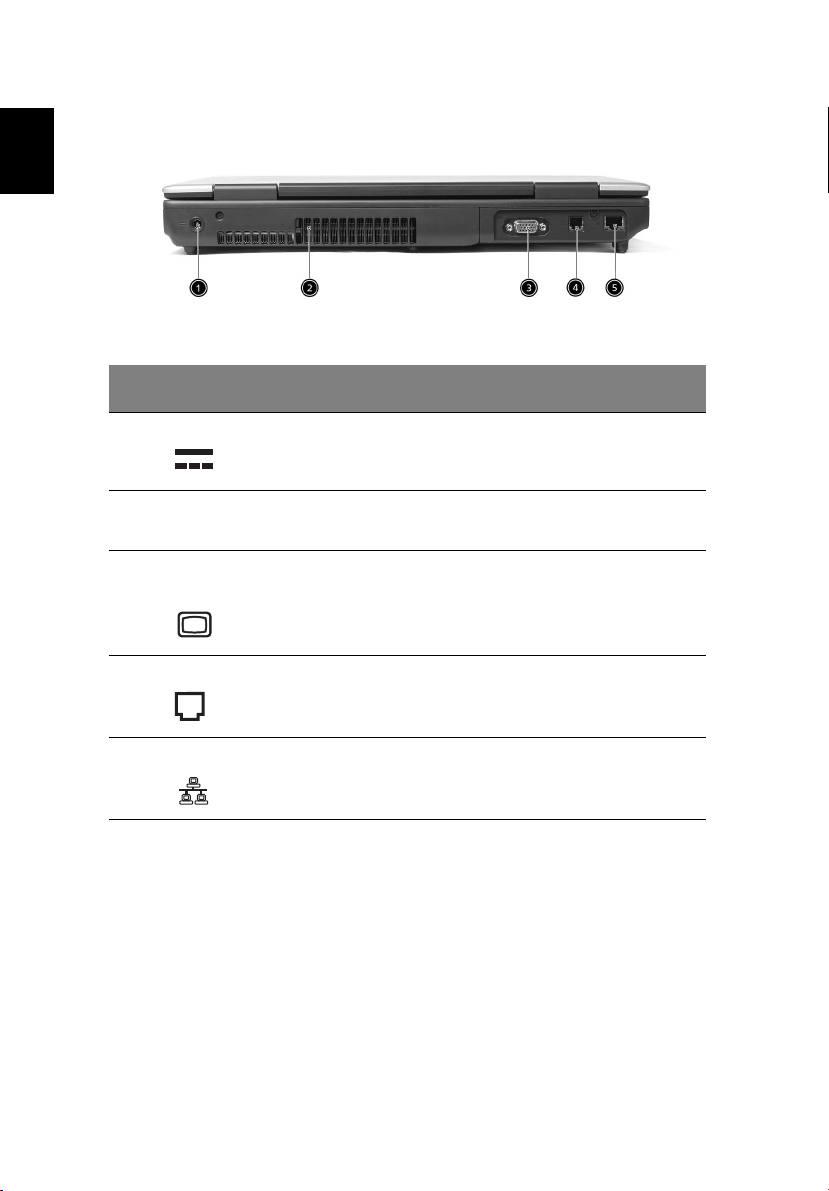
8
η
Εξοικείωση µε τον υπολογιστή σας
Πίσω όψη
Ελληνικά
# Αντι κείµενο Περιγραφή
1 Πρίζα ρεύµατος Συνδέεται σε ένα προσαρµοστή (adapter)
ρεύµατος.
2 Θύρες αερισµού Επιτρέπουν στον υπολογιστή να παραµείνει
κρύος, ακόµα και µετά από εκτεταµένη χρήση.
3 Θύρα εξωτερικής
οθόνης
4 Πρίζα µόντεµ Συνδέεται σε µια τηλεφωνική γραµµή.
5 Πρίζα δικτύου Συνδέεται σε ένα δίκτυο Ethernet LAN.
Συνδέεται σε µια συσκευή προβολής (π.χ.
εξωτερική οθόνη VGA και προβολέα LCD).
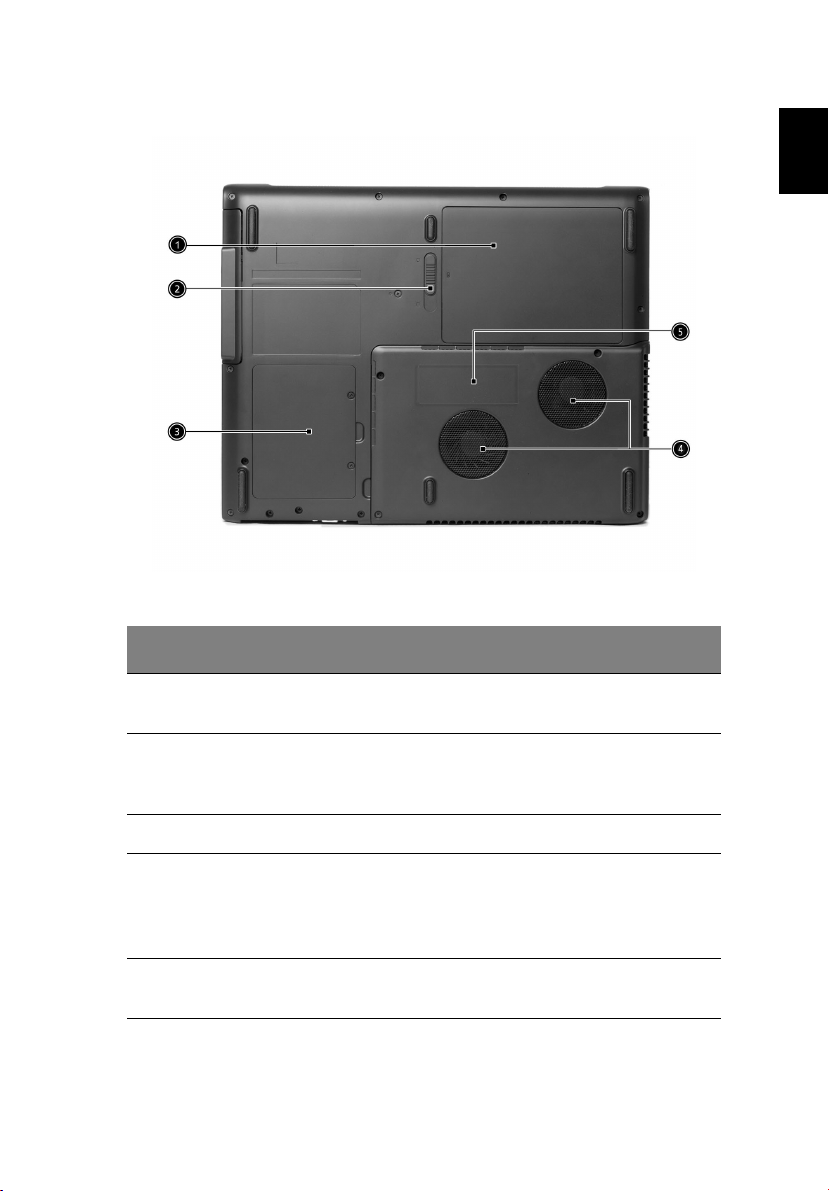
9
η
Κάτω όψη
# Αντι κείµενο Περιγραφή
Ελληνικά
1 Κόλπος µπαταρίας Φιλοξενεί το πακέτο της µπαταρίας του
υπολογιστή.
2 Μάνταλο
απελευθέρωσης
µπαταρίας
3 Κόλπος σκληρού δίσκου Φιλοξενεί το σκληρό δίσκο του υπολογιστή.
4 Ανεµιστήρες ψύξης Βοηθούν να διατηρηθεί κρύος ο
5 Θάλαµος µνήµης Φιλοξενεί την κεντρική µνήµη του
Ξεµανταλώνει για να αφαιρεθεί το πακέτο της
µπαταρίας.
υπολογιστής.
Σηµείωση: Μην καλύπτετε ή εµποδίζετε το
άνοιγµα των ανεµιστήρων.
υπολογιστή.
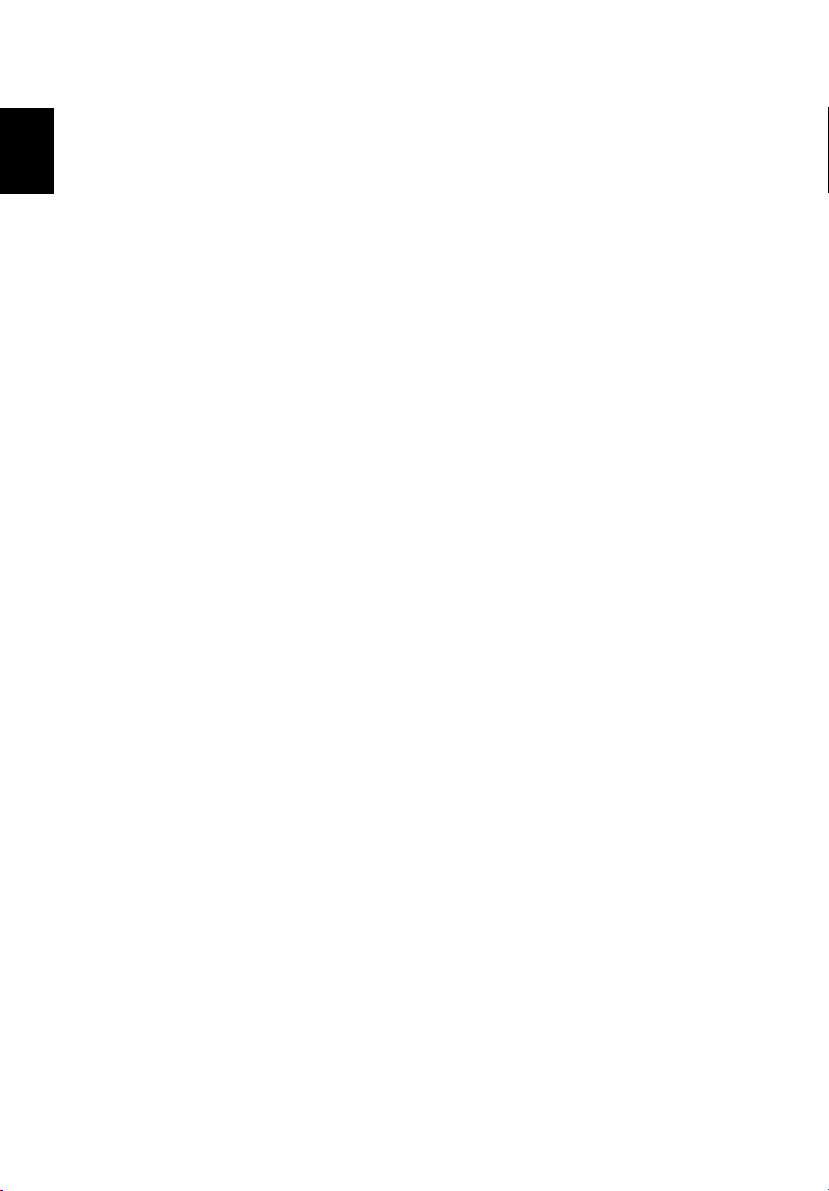
10
η
Χαρακτηριστικά
Εξοικείωση µε τον υπολογιστή σας
Ελληνικά
Απόδοση
• Επεξεργαστές Intel® Pentium® 4 στα 2.8/3.0/3.2/3.4/3.6 GHz ή
Επεξεργαστές Intel® Celeron® 2.6 GHz και πάνω ή D Επεξεργαστές
Intel® Celeron® 330/335/340/345
• Τσιπ ATI MOBILITY™ RADEON™ 9000 IGP
• 256/512 MB από DDR333 SDRAM, αναβαθµίσιµη στα 2048 MB µε
διπλές µονάδες soDIMM
• 30 GB και πάνω χωρητικότητα, σκληροί δίσκου Enhanced-IDE
• Σύστηµα διαχείρισης ενέργειας Advanced Configuration Power
Interface (ACPI)
Οθόνη
• Το πλαίσιο TFT LCD παρέχει µια µεγάλη περιοχή όρασης για µέγιστη
απόδοση και ευκολία χρήσης:
- Ανάλυση 15.0” XGA (1024x768)
- Ανάλυση 15.4” WXGA (1280x800)
• Υποστήριξη 3D γραφικών
• Ταυτό χρον η υποστήριξη προβολής σε LCD και CRT
• Χαρακτηριστικό "Αυτόµατης σκότισης της LCD", που επιλέγει
αυτόµατα τις καλύτερες ρυθµίσεις για την οθόνη ώστε να
εξοικονοµήσει ενέργεια
• Υποστήριξη DualView™
Πολυµέσα
• Υψηλής ταχύτητας ενσωµατωµένος οπτικός οδηγός: DVD/CD-RW
συνδυασµός (Combo) ή οδηγός DVD-Dual ή Super-Multi
• Συµβατό µε MS DirectSound
• Ενσωµατωµένα διπλά ηχεία
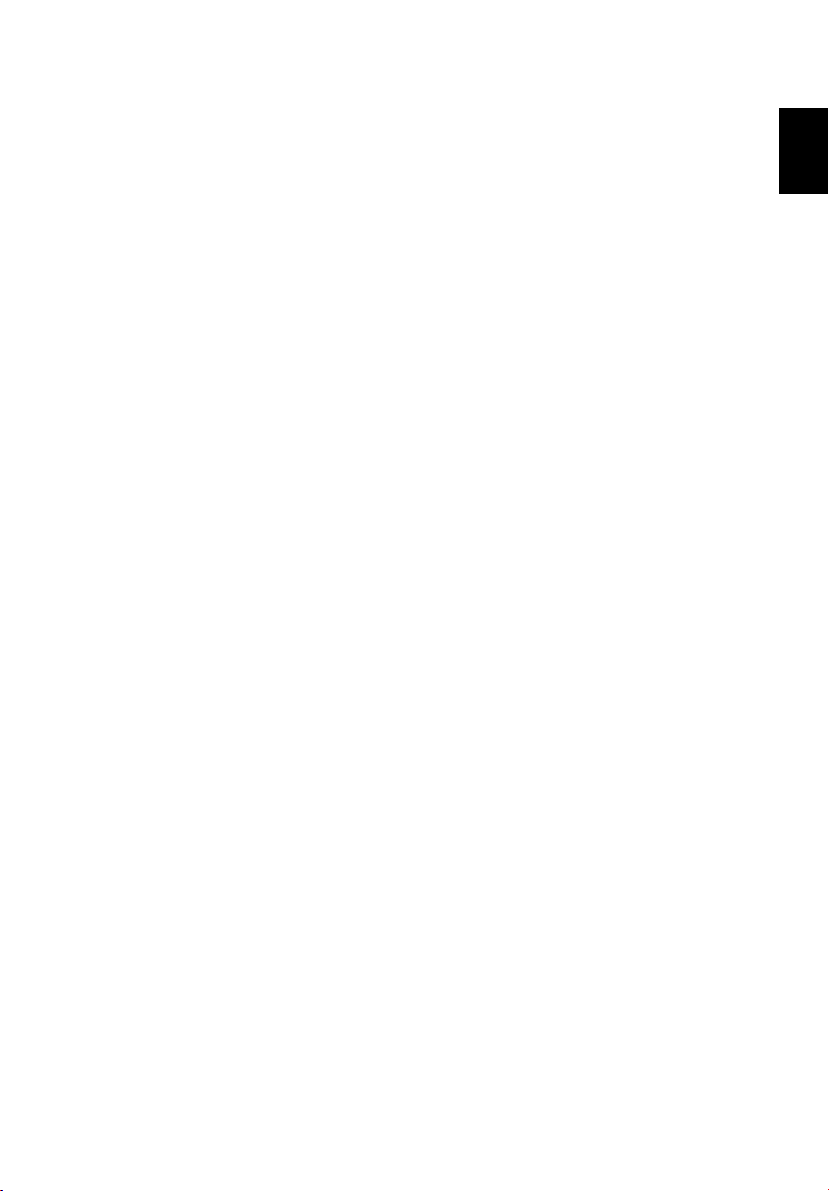
11
η
Συνδεσιµότητα
• Ενσωµατωµένη σύνδεση 10/100 Mbps Fast Ethernet
• Ενσωµατωµένο µόντεµ 56Kbps φαξ/δεδοµένων (fax/data)
• Τέσσε ρ ις θύρες Universal Serial Bus (USB) 2.0
• Γρήγορη ασύρµατη επικοινωνία υπέρυθρων(κατασκευαστική επιλογή)
• IEEE 802.11b/g Ασύρµατο LAN (επιλογή κατασκευαστή)
•Bluetooth® (επιλογή κατασκευαστή)
Ανθρωποκεντρικός σχεδιασµός
• Γεροφτιαγµένος, αλλά εξαιρετικά φορητός σχεδιασµός
• Κοµψή εµφάνιση
• Πλήρες πληκτρολόγιο µε τέσσαρα προγραµµατιζόµενα κουµπιά
εκκίνησης
• Αναπαυτική περιοχή ανάπαυσης της παλάµης µε σωστά
τοποθετηµένο µαξιλαράκι αφής.
Επεκτασιµότητα
• Μια δύο Type II θύρες CardBus PC Card
• Αναβαθµίσιµες µονάδες µνήµης
Ελληνικά
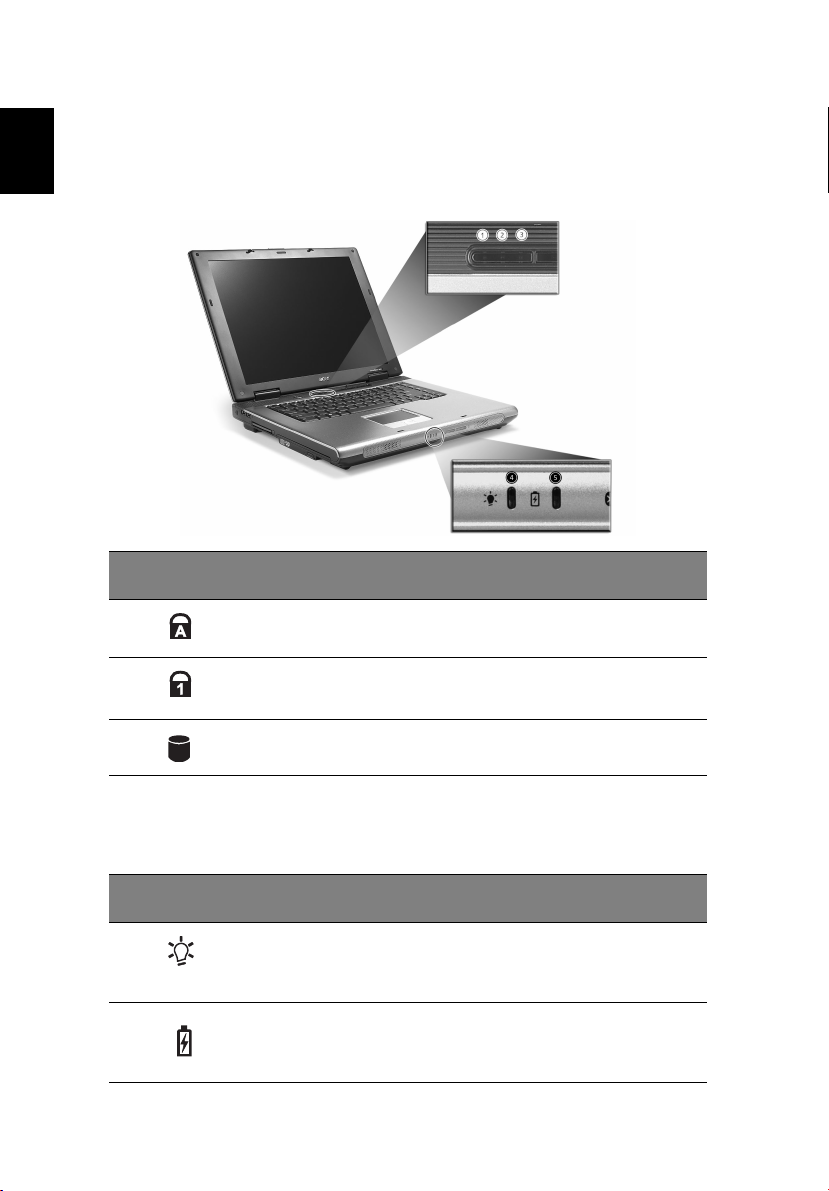
12
η
Ενδείξεις
Εξοικείωση µε τον υπολογιστή σας
Ελληνικά
Ο υπολογιστής σας παρέχει µια παράταξη από επτά ενδείξεις που
βρίσκονται κάτω από την οθόνη, και δεόχνουν την κατάσταση του
υπολογιστή και των συστατικών του.
# Εικονίδιο Λειτουργία Περιγραφή
1
2
3
Κεφαλαία Ανάβει όταν ενεργοποιηθεί το Caps Lock
Αριθµητικό
πληκτρολόγιο
∆ραστηριότητ
α µέσων
Ανάβει όταν ενεργοποιηθεί το Num Lock
Ανάβει όταν είναι ενεργός ο σκληρός δίσκος
ή ο οπτικός οδηγός.
Επιπρόσθετα, υπάρχουν δύο ενδείξεις στο µπροστινό πλαίσιο. Ακόµα και
όταν είναι κλειστό το καπάκι, η κατάσταση ή τα χαρακτηριστικά
εξακολουθούν να είναι ορατά.
# Εικονίδιο Λειτουργία Περιγραφή
4 Ισχύς Ανάβει πράσινο όταν είναι αναµµένος ο
υπολογιστής και πορτοκαλί όταν ο
υπολογιστής είναι σε κατάσταση αναστολής.
5
Φόρτιση
µπαταρίας
Ανάβει πορτοκαλί όταν φορτίζει η µπαταρία
και πράσινο όταν η µπαταρία είναι πλήρως
φορτισµένη.
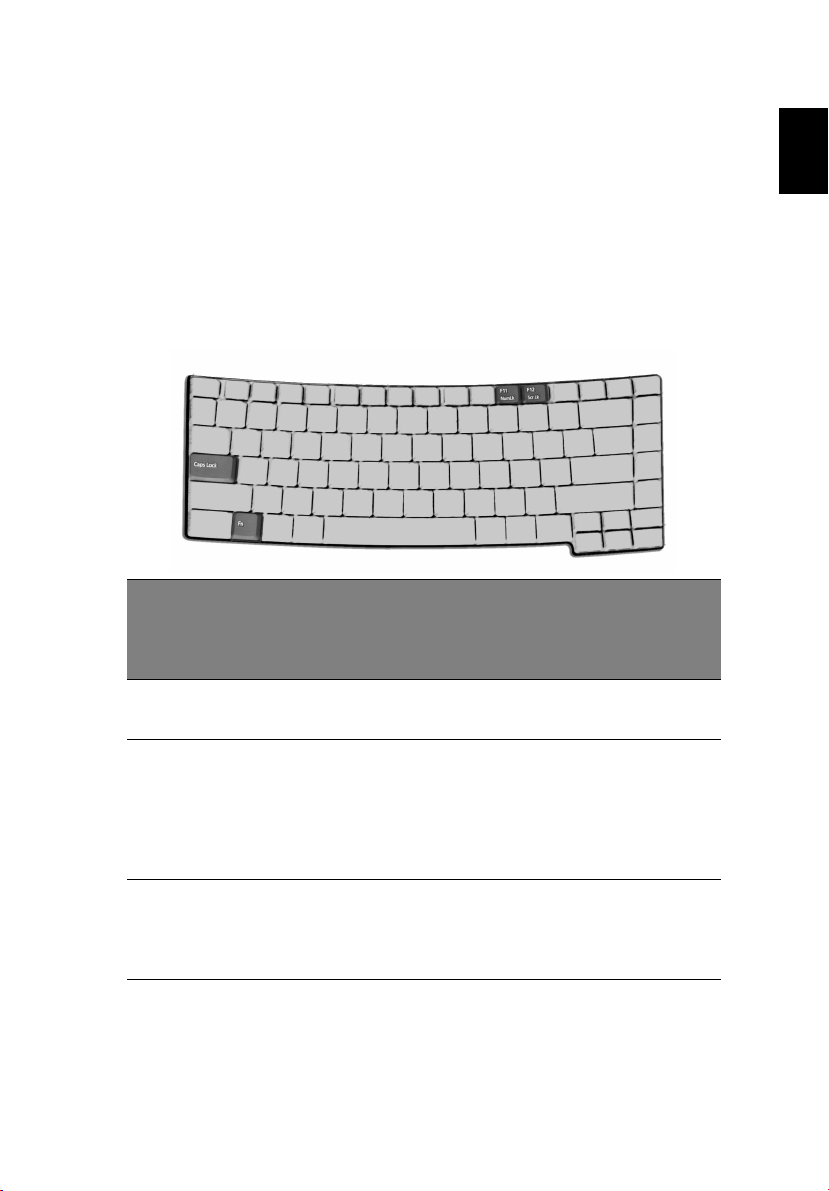
13
η
Χρήση του πληκτρολογίου
Το πληκτρολόγιο έχει πλήκτρα κανονικού µεγέθους και ένα ενσωµατωµένο
πληκτρολόγιο, ξεχωριστά πλήκτρα δείκτες (cursor keys), δύο κουµπιά
Windows και δώδεκα κουµπιά λειτουργιών (function keys).
Πλήκτρα κλειδώµατος (Lock keys)
Το πληκτρολόγιο έχει τρία πλήκτρα κλειδώµατος τα οποία µπορείτε να
ενεργοποιείτε και να απενεργοποιείτε.
Πλήκτρο
κλειδώµατ
ος (Lock
Key)
Περιγραφή
Ελληνικά
Κεφαλαία
(Caps Lock)
Αριθµητικό
πληκτρολόγ
ιο (Fn-F11)
Κλείδωµα
Κύλισης
[Scroll Lock]
(Fn-F12)
Όταν είναι ενεργοποιηµένο το Caps Lock, όλοι οι αλφαβητικοί
χαρακτήρες πληκτρολογούνται σε κεφαλαία.
Όταν είναι ενεργοποιηµένο το Num Lock, το ενσωµατωµένο
πληκτρολόγιο είναι σε αριθµητική κατάσταση. Τα πλήκτρα
λειτουργούν σαν αριθµοµηχανή (πλήρης µε αριθµητικά σύµβολα
+,-,*, και /). Χρησιµοποιείτε αυτήν την κατάσταση όταν χρειάζεται
να εισάγετε πολλά αριθµητικά δεδοµένα. Μια καλύτερη λύση θα
ήταν να συνδέσετε ένα εξωτερικό πληκτρολόγιο.
Όταν είναι ενεργοποιηµένο το Scroll Lock, η οθόνη µετακινείται
µια γραµµή πάνω ή κάτω όταν πατάτε τα βελάκια πάνω ή κάτω
αντίστοιχα.
Το πλήκτρο Scroll Lock δε λειτουργεί µε µερικές εφαρµογές.
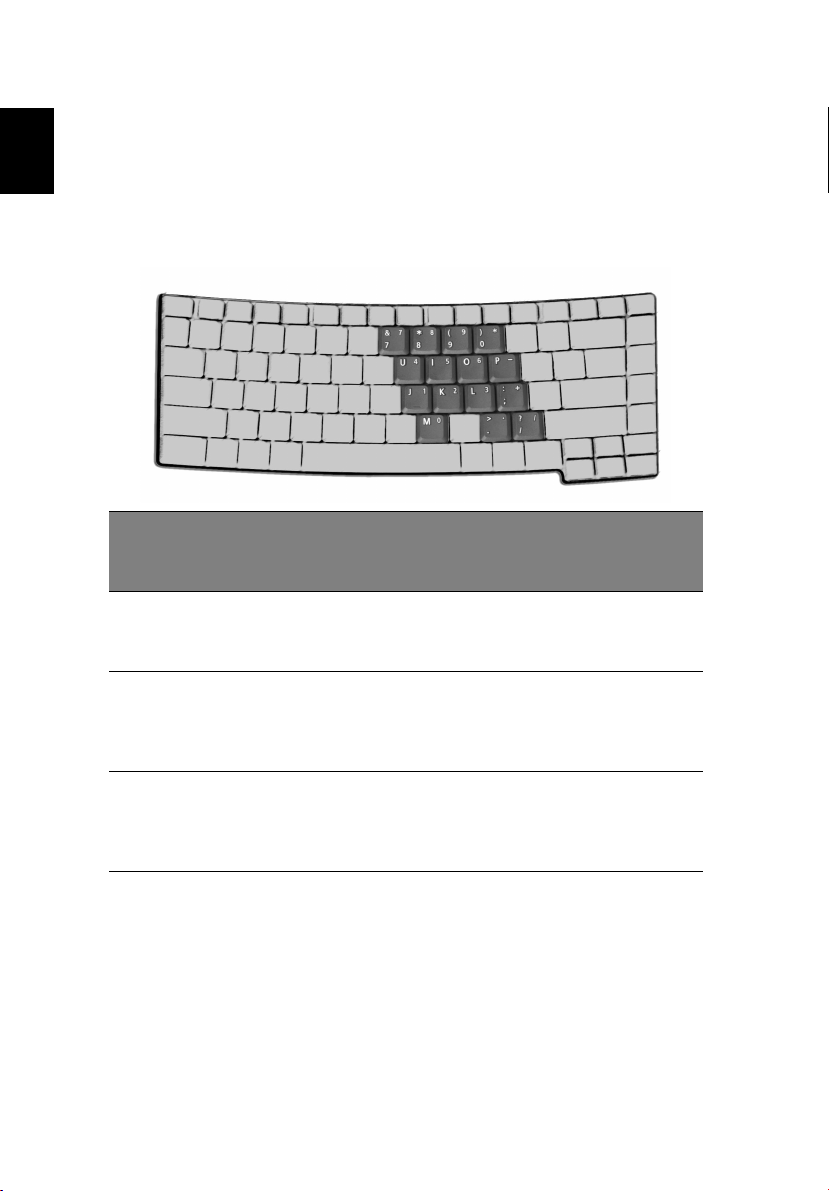
14
η
Εξοικείωση µε τον υπολογιστή σας
Ενσωµατωµένο αριθµητικό πληκτρολόγιο
Το ενσωµατωµένο αριθµητικό πληκτρολόγιο λειτουργεί σαν ένα
Ελληνικά
επιτραπέζιο αριθµητικό πληκτρολόγιο. Υποδηλώνεται από µικρούς
χαρακτήρες που βρίσκονται στην άνω δεξιά γωνία των πλήκτρων. Για να
απλοποιηθεί το υπόµνηµα του πληκτρολογίου, τα σύµβολα των πλήκτρων
στα βελάκια δεν είναι τυπωµένα πάνω στα πλήκτρα.
Επιθυµητή
Πρόσβαση
Αριθµητικά πλήκτρα
στο ενσωµατωµένο
πληκτρολόγιο
Πλήκτρα ελέγχου
δροµέα στο
ενσωµατωµένο
πληκτρολόγιο
Βασικά πλήκτρα
πληκτρολογίου
Αριθµητικό Πληκτρολόγιο
Ενεργοποιηµένο
Πληκτρολογήστε αριθµούς µε
κανονικό τρόπο.
Πατάτε το Shift όσο
χρησιµοποιείτε τα πλήκτρα
ελέγχου του δροµέα.
Πατάτε το Fn όσο
πληκτρολογείτε γράµµατα
στο ενσωµατωµένο
πληκτρολόγιο.
Αριθµητικό
Πληκτρολόγιο
Απενεργοποιηµένο
Πατάτε το Fn όσο
χρησιµοποιείτε τα
πλήκτρα ελέγχου του
δροµέα.
Πληκτρολογήστε τα
γράµµατα µε
κανονικό τρόπο.
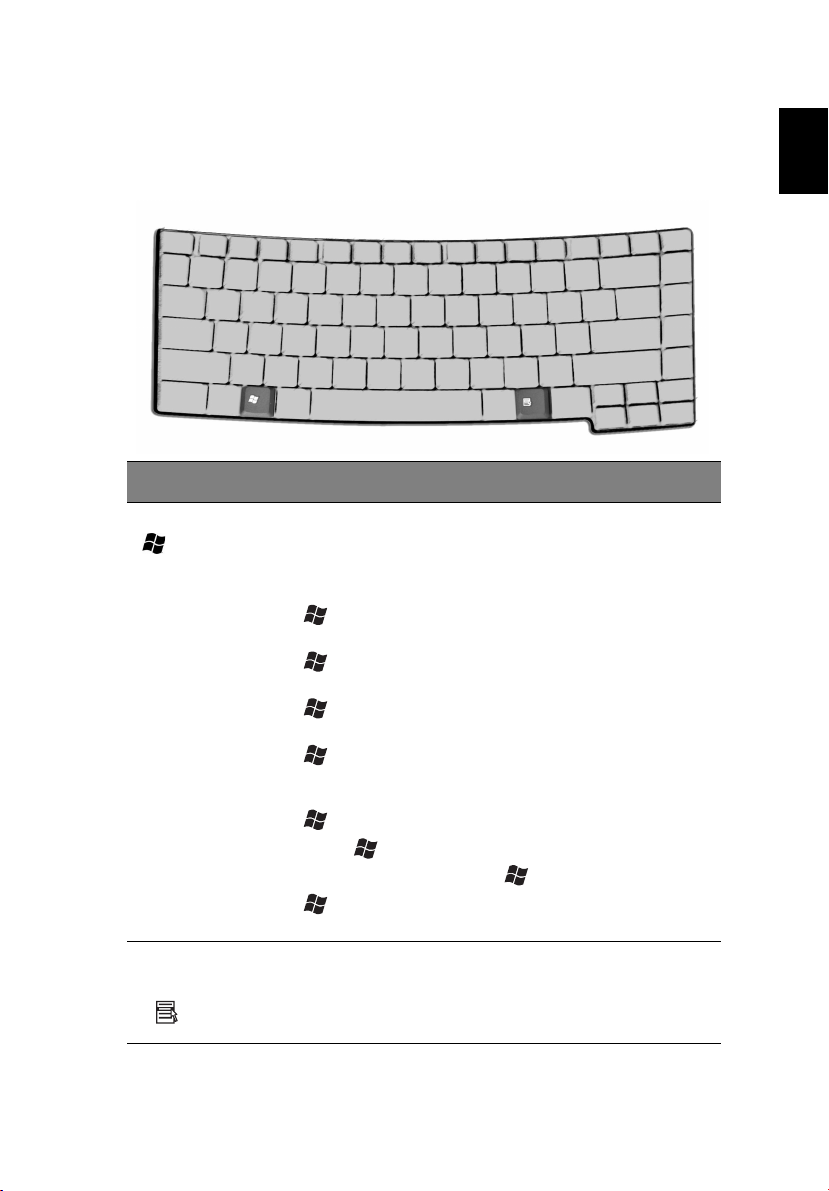
15
η
Πλήκτρα Windows
Το πληκτρολόγιο έχει δύο πλήκτρα που εκτελούν συγκεκριµένες
λειτουργίες των Windows.
Πλήκτρο Περιγραφή
Πλήκτρο Windows Αν πατηθεί µόνο του, το πλήκτρο αυτό έχει το ίδιο
αποτέλεσµα µε την επιλογή του κουµπιού Εκκίνηση
(Start) στα Windows. Ξεκινά το µενού Εκκίνησης (Start
menu). Μπορεί επίσης να χρησιµοποιηθεί µε άλλα
πλήκτρα, για να παρέχει µια ποικιλία άλλων λειτουργιών:
+ Tab Ενεργοποιεί το επόµενο κουµπί στην
Γραµµή Εργασιών (Taskbar).
+ E Ανοίγει το παράθυρο «Ο Υπολογιστής
Μου» (My Computer).
+ F1 Ανοίγει το παράθυρο «Βοήθεια και
Υποστήριξη» (Help and Support).
+ F Ανοίγει το παράθυρο διαλόγου «Εύρεση»
(Find): Παράθυρο διαλόγου «Όλα τα
Αρχεία» (All Files).
+ M Ελαχιστοποιεί όλα τα παράθυρα.
Shift + + M Αναιρεί την ελαχιστοποίηση όλων των
παραθύρων ( + M) ενέργεια.
+ R Ανοίγει το παράθυρο διαλόγου «Εκτέλεση»
(Run).
Ελληνικά
Πλήκτρο
εφαρµογών
Αυτό το πλήκτρο έχει το ίδιο αποτέλεσµα µε την επιλογή
του δεξιού πλήκτρου του ποντικιού. Ανοίγει το µενού
περιβάλλοντος της εφαρµογής.
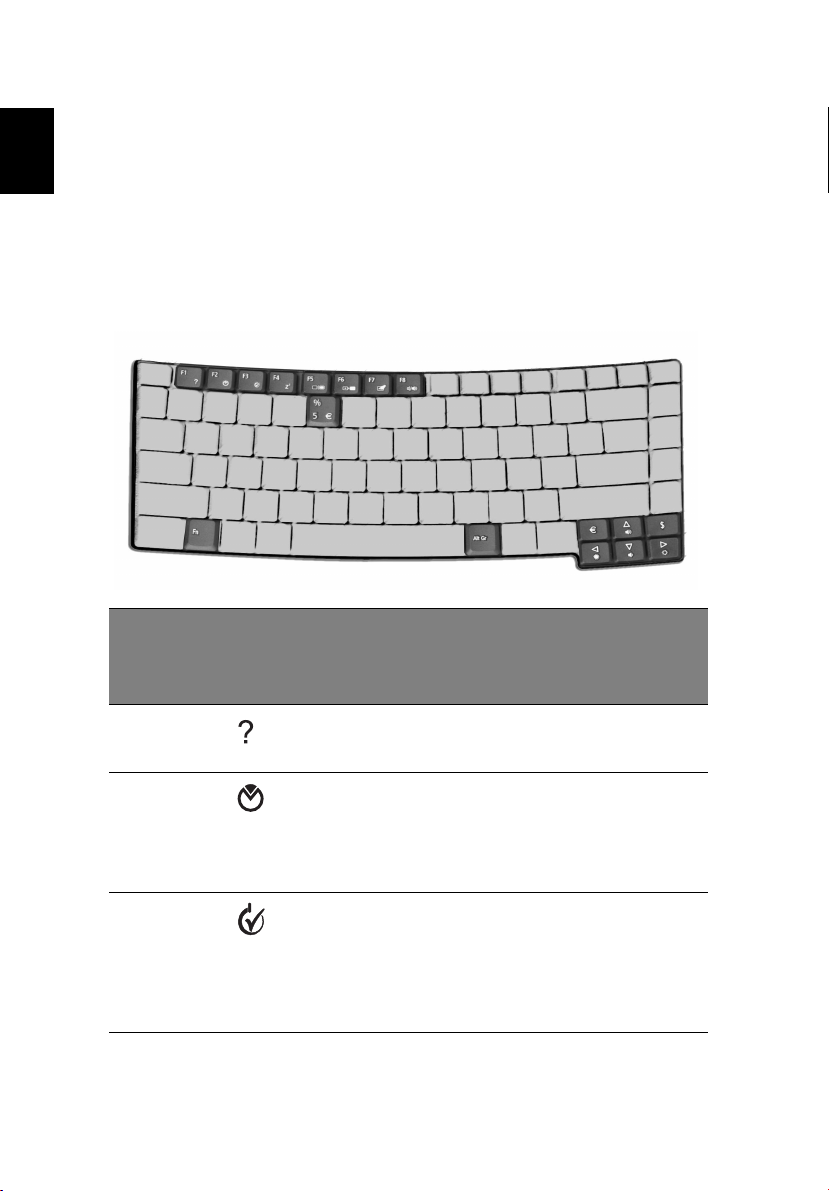
16
η
Εξοικείωση µε τον υπολογιστή σας
Πλήκτρα συντόµευσης (Hot keys)
Ο υπολογιστής χρησιµοποιεί τα πλήκτρα συντόµευσης ή συνδυασµούς
Ελληνικά
πλήκτρων για πρόσβαση στα περισσότερα από τα στοιχεία ελέγχου του
υπολογιστή όπως η φωτεινότητα οθόνης, η ένταση ήχου, και το βοηθητικό
πρόγραµµα BIOS.
Για να ενεργοποιήσετε τα πλήκτρα συντόµευσης, πατήστε και κρατήστε
πατηµένο το πλήκτρο Fn πριν να πατήσετε το άλλο πλήκτρο στο
συνδυασµό των πλήκτρωνσυντόµευσης.
Πλήκτρο
συντόµευ
σης (Hot
Key)
Εικονίδιο Λειτουργία Περιγραφή
Fn-F1 Βοήθεια πλήκτρων
Fn-F2
Fn-F3
συντόµευσης
Acer
eSetting
Acer
ePowerManagement
Προβολή βοήθειας για
πλήκτρα συντόµευσης.
Εκκινεί το Acer eSetting στο
Acer eManager που ρυθµίζεται
από το πλήκτρο Acer
Empowering Key. ∆είτε “Acer
eManager” στη σελίδα 60.
Εκκινεί το Acer
ePowerManagement στο Acer
eManager που ρυθµίζεται από
το πλήκτρο Acer Empowering
Key. ∆είτε “Acer eManager”
στη σελίδα 60.
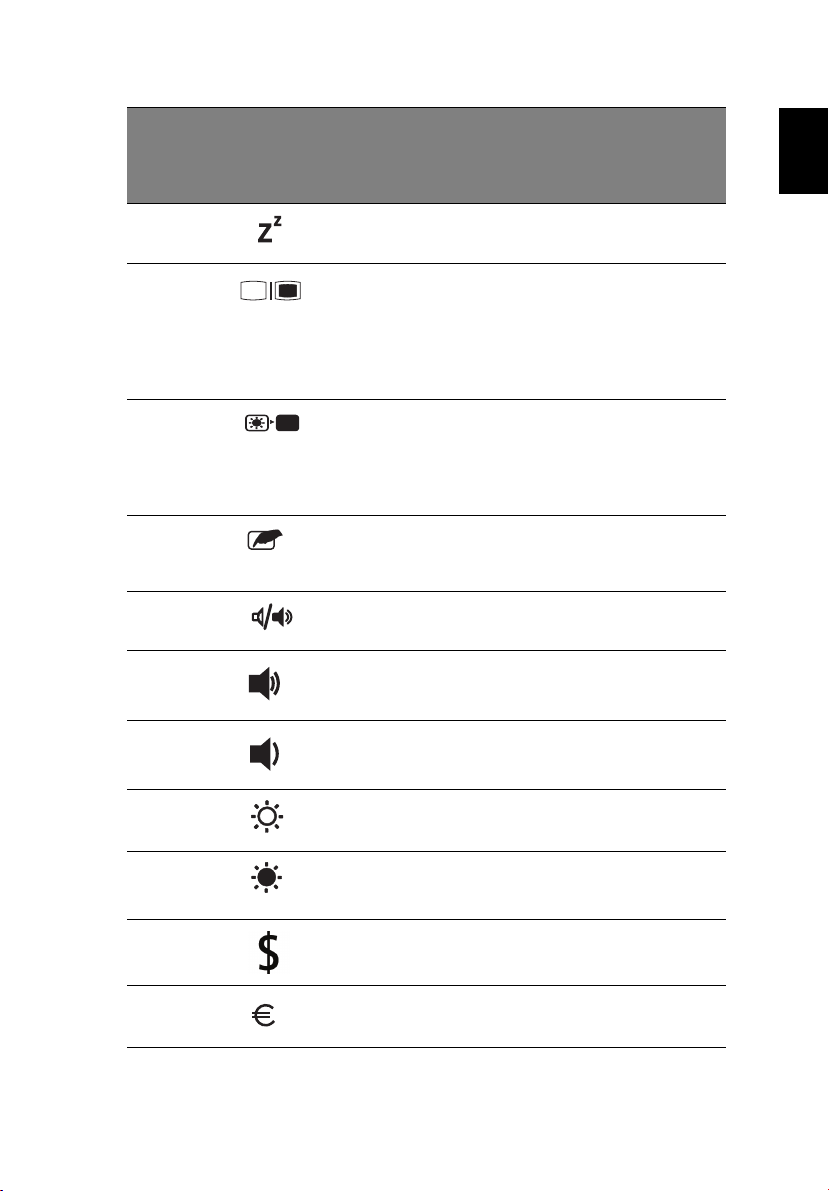
17
η
Πλήκτρο
συντόµευ
σης (Hot
Key)
Fn-F4 Ύπνος Βάζει τον υπολογιστή σε
Fn-F5 Εναλλαγή Οθόνης Αλλάζει την οθόνη ανάµεσα
Fn-F6 Κενή οθόνη Απενεργοποιεί τον φωτισµό
Fn-F7 Εναλλαγή
Fn-F8 Εναλλαγή ηχείων Ενεργοποιεί και
Fn-↑ Αύξηση έντασης Αυξάνει την ένταση του ήχου.
Εικονίδιο Λειτουργία Περιγραφή
κατάσταση Ύπνου (Sleep).
στην οθόνη προβολής, το
εξωτερικό µόνιτορ (αν είναι
συνδεδεµένο) και αµφότερα
την οθόνη προβολής και το
εξωτερικό µόνιτορ.
της οθόνης για εξοικονόµηση
ενέργειας. Πατήστε
οποιοδήποτε πλήκτρο για να
επιστρέψετε.
Επιφάνειας Αφής
Ενεργοποιεί και
απενεργοποιεί την εσωτερική
επιφάνεια αφής.
απενεργοποιεί τα ηχεία.
Ελληνικά
Fn- ↓ Μείωση έντασης Μειώνει την ένταση του ήχου.
Fn- → Αύξηση
Φωτεινότητας
Fn-
←
Alt Gr-$ ∆ολάριο ΗΠΑ Εισάγει το σύµβολο του
Alt GrEuro
Μείωση
Φωτεινότητας
Euro Τυπ ώνει το σύµβολο του
Αυξάνει τη φωτεινότητα της
οθόνης.
Μειώνει τη φωτεινότητα της
οθόνης.
δολαρίου των ΗΠΑ.
Ευρώ.
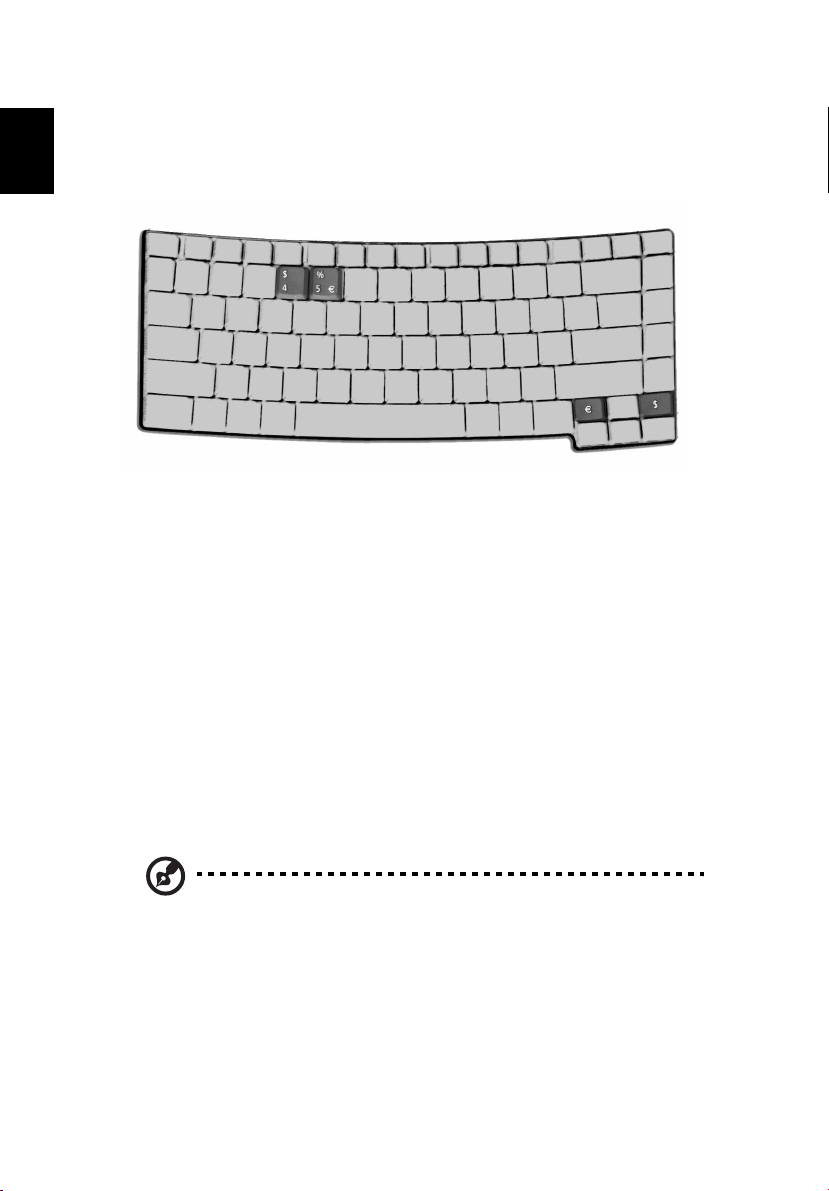
18
η
Εξοικείωση µε τον υπολογιστή σας
Ειδικό Πλήκτρο
Μπορείτε να βρείτε το σύµβολο του Ευρώ και του δολαρίου ΗΠΑ στο άνω
Ελληνικά
κεντρικό και/ή κάτω δεξί µέρος του πληκτρολογίου. Για να εισάγετε:
Το σύµβολο του Ευρώ
1 Ανοίξτε έναν επεξεργαστή κειµένου.
2 Είτε πατήστε το σύµβολο του Ευρώ στο κάτω δεξιά µέρος του
πληκτρολογίου, ή κρατήστε πατηµένο το Alt Gr και έπειτα πατήστε το
σύµβολο του Ευρώ στο άνω κεντρικό µέρος του πληκτρολογίου.
Το σύµβολο του δολαρίου των ΗΠΑ
1 Ανοίξτε έναν επεξεργαστή κειµένου.
2 Είτε πατήστε άµεσα το σύµβολο του δολαρίου στο κάτω δεξιά µέρος
του πληκτρολογίου, ή κρατήστε πατηµένο το Alt Gr και έπειτα πατήστε
το σύµβολο του δολαρίου στο άνω κεντρικό µέρος του
πληκτρολογίου.
Σηµείωση: Αυτή η λειτουργία ποικίλει ανάλογα µε την έκδοση του
λειτουργικού συστήµατος.
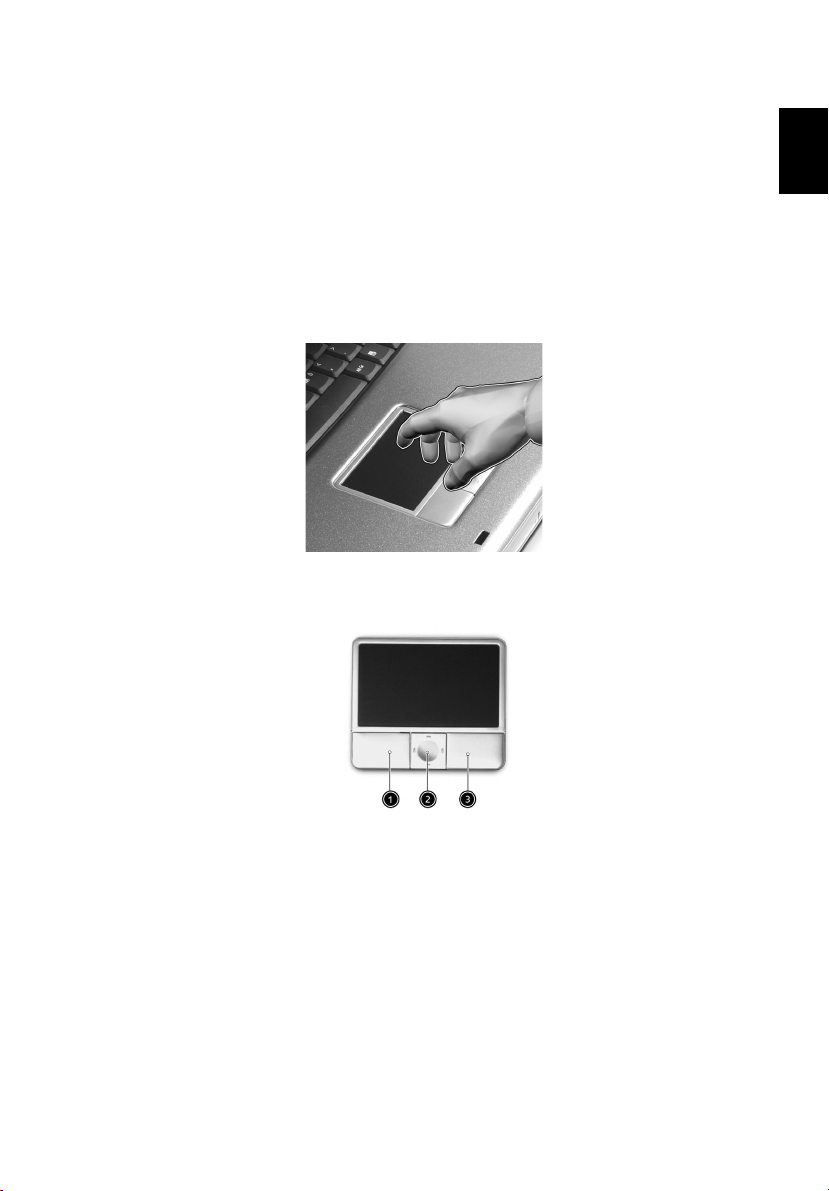
19
η
Μαξιλαράκι Αφής
Το ενσωµατωµένο µαξιλαράκι αφής είναι µια συσκευή κατεύθυνσης
συµβατή µε PS/2 που αισθάνεται την κίνηση στην επιφάνειά της. Ο
δροµέας ανταποκρίνεται στις κινήσεις του δαχτύλου σας στο µαξιλαράκι
αφής. Επιπρόσθετα, τα δύο πλήκτρα επιλογών παρέχουν την ίδια
λειτουργικότητα όπως ένα ποντίκι υπολογιστή, ενώ το πλήκτρο ολίσθησης
επιτρέπει την εύκολη ολίσθηση 4-κατευθύνσεων σε έγγραφα και
ιστοσελίδες.
Το µαξιλαράκι αφής βρίσκεται στο µέσον της περιοχής ανάπαυσης
παλάµης, παρέχοντας µέγιστη άνεση και αποδοτικότητα.
Βασικά πράγµατα για το µαξιλαράκι αφής
Χρησιµοποιήστε το µαξιλαράκι αφής ως ακολούθως:
Ελληνικά
• Ολισθήστε το δάχτυλό σας πάνω στην επιφάνεια του µαξιλαριού αφής
για να ελέγξετε την κίνηση του δροµέα. Χτυπήστε ελαφρά το
µαξιλαράκι αφής για να εκτελέστε τις λειτουργίες επιλογής και
εκτέλεσης.
• Πατήστε το αριστερό (1) και το δεξί (3) κουµπί για να κάνετε
λειτουργίες επιλογής και εκτέλεσης, όπως θα χρησιµοποιούσατε τα
κουµπιά ενός ποντικιού υπολογιστή.
• Χρησιµοποιήστε το πλήκτρο ολίσθησης (2) για να ολισθήσετε µέσα σε
µακροσκελή έγγραφα και ιστοσελίδες.
• Πατήστε το πάνω µέρος του πλήκτρου για να ολισθήσετε προς τα
πάνω, το κάτω για να ολισθήσετε προς τα κάτω, αριστερά για να
ολισθήσετε αριστερά, και δεξιά για να ολισθήσετε δεξιά.
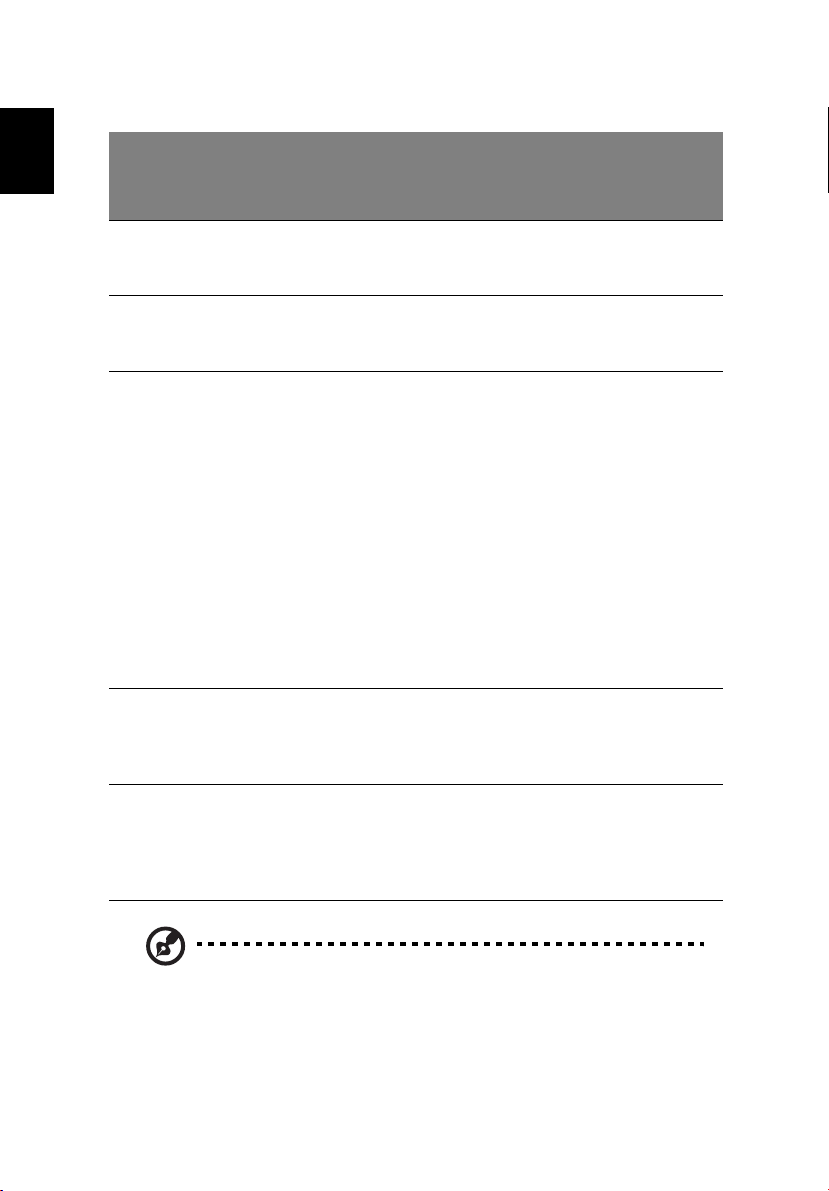
20
η
Εξοικείωση µε τον υπολογιστή σας
Ελληνικά
Λειτουργία
Εκτέλεση Κάντε κλικ
Επιλογή Κάντε ένα
Σύρσιµο
(Drag)
Πρόσβαση
στο µενού
περιεχοµέν
ων
Αριστερό
Κουµπί
δύο φορές.
κλικ.
Κάντε κλικ και
κρατήστε
πατηµένο.
Έπειτα,
µετακινήστε το
δάχτυλό σας
κατά µήκος
του
µαξιλαριού
αφής για να
µετακινήσετε
το δροµέα
πάνω από την
επιλογή.
∆εξί
Κουµπί
Κάντε
ένα κλικ.
4-Κατευθύνσεων
Πλήκτρο
Ολίσθησης
Ελαφρύ
Χτύπηµα
Χτυπήστε
ελαφρά δύο
φορές γρήγορα.
Χτυπήστε
ελαφρά µια
φορά.
Χτυπήστε
ελαφρά δύο
φορές γρήγορα.
Στο δεύτερο
ελαφρύ
χτύπηµα,
µετακινήστε το
δάχτυλό σας
κατά µήκος του
µαξιλαριού αφής
για να
µετακινήσετε το
δροµέα πάνω
από την
επιλογή.
Ολίσθηση Κάντε κλικ και
κρατήστε το
πάνω/κάτω/
αριστερά/δεξιά
κουµπί.
Σηµείωση: ∆ιατηρήστε τα δάκτυλά σας, καθώς και την επιφάνεια του
µαξιλαριού αφής, στεγνά και καθαρά. Το µαξιλαράκι αφής είναι
ευαίσθητο στις κινήσεις των δακτύλων σας: όσο πιο ελαφρύ το
άγγιγµα, τόσο καλύτερη η ανταπόκριση. Το βαρύ χτύπηµα δε θα
αυξήσει την ανταπόκριση του µαξιλαριού αφής.
